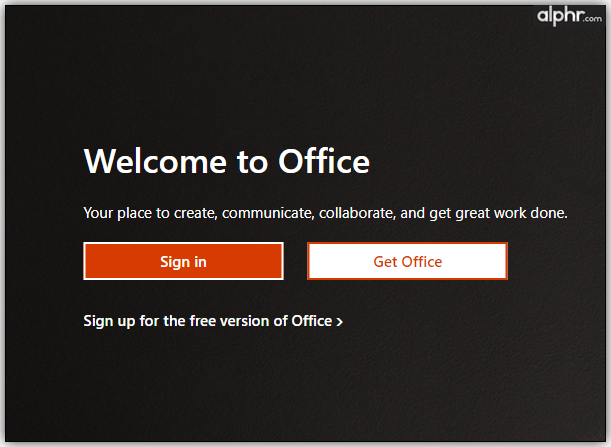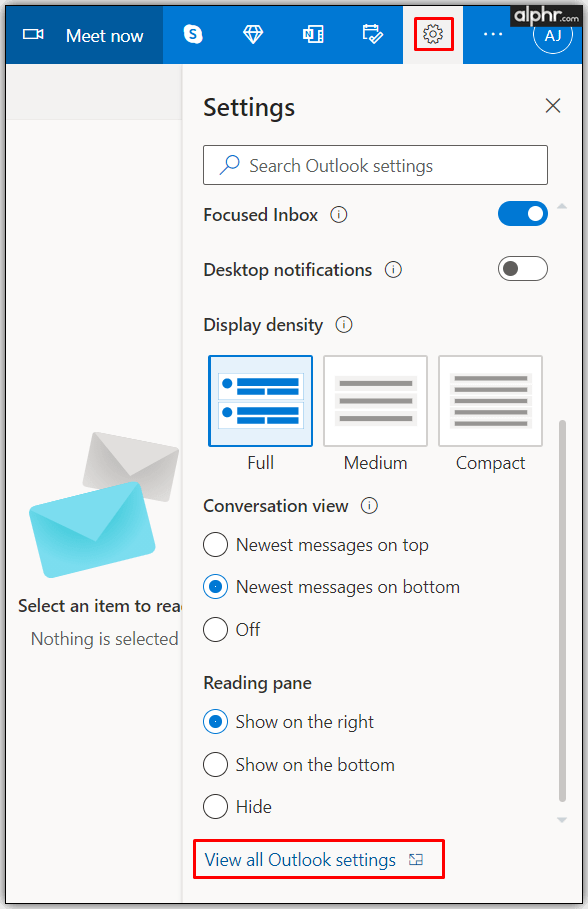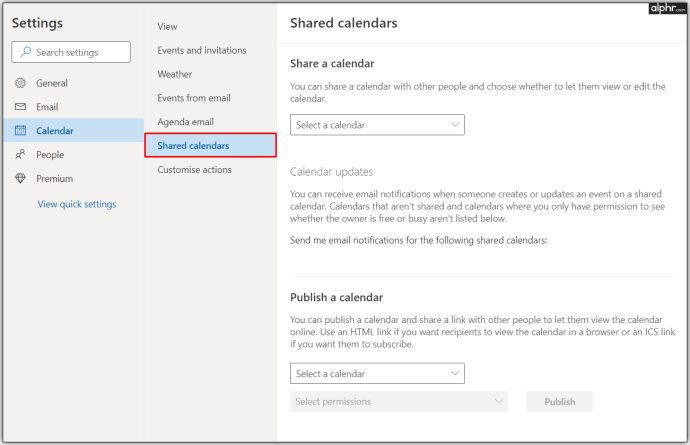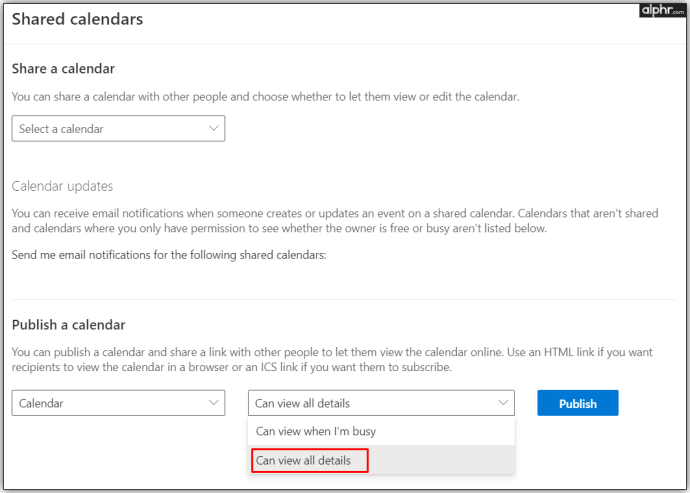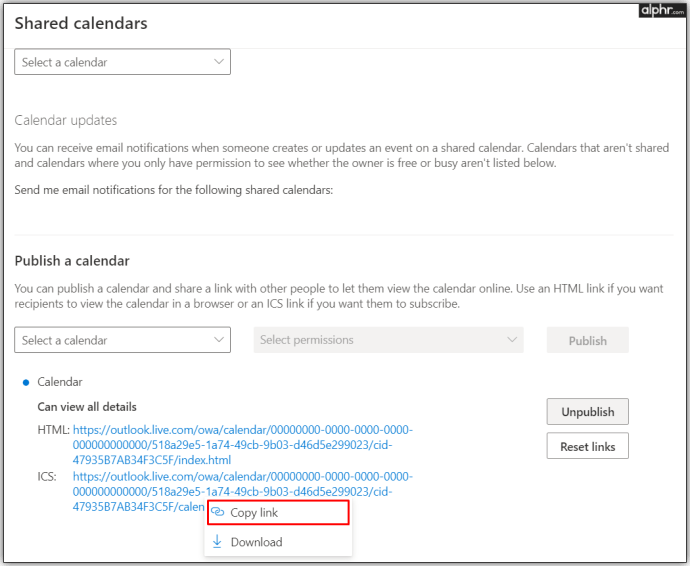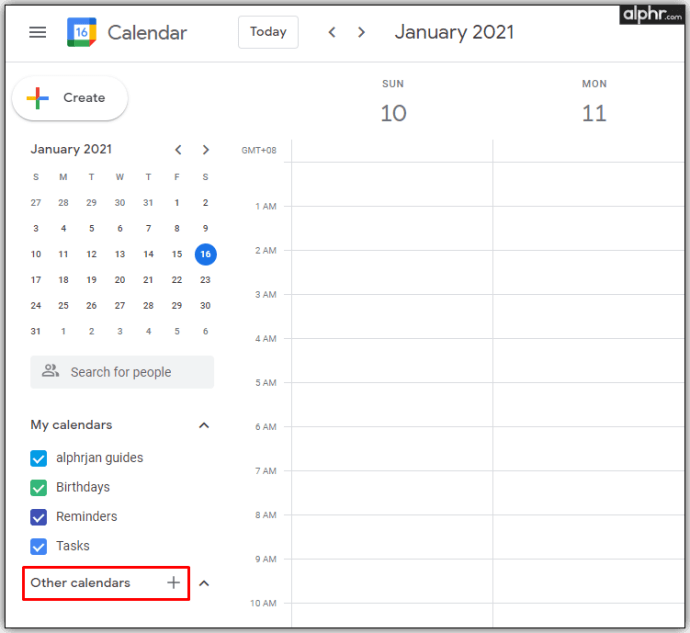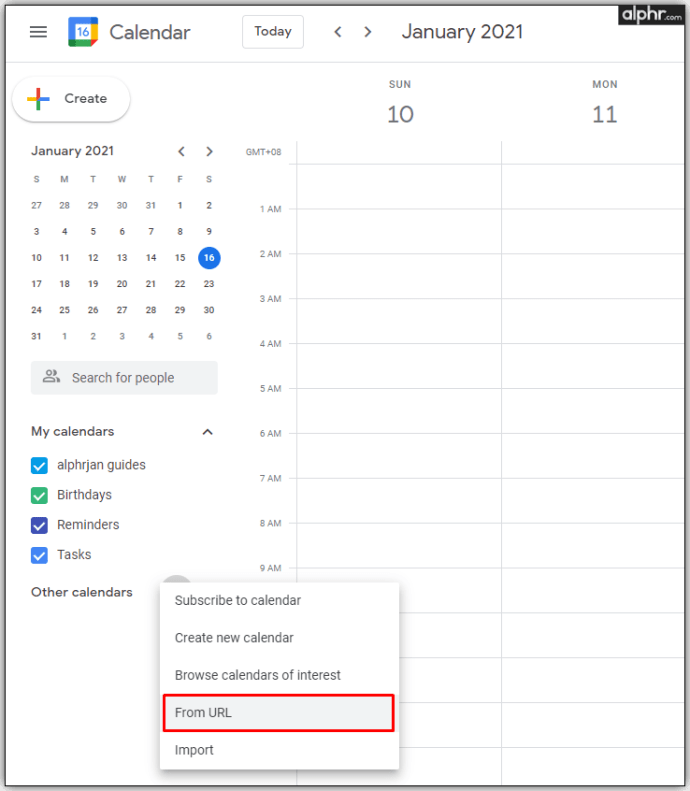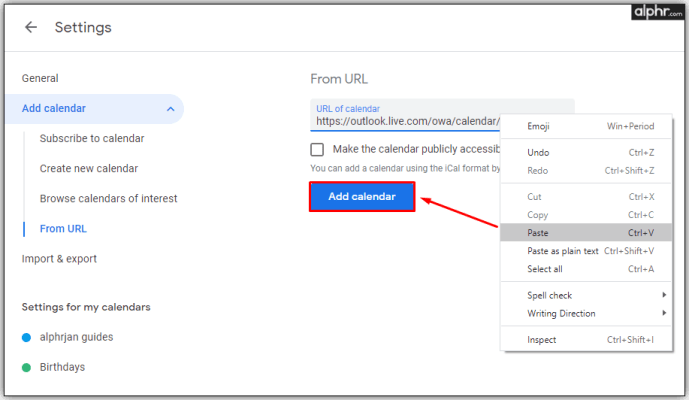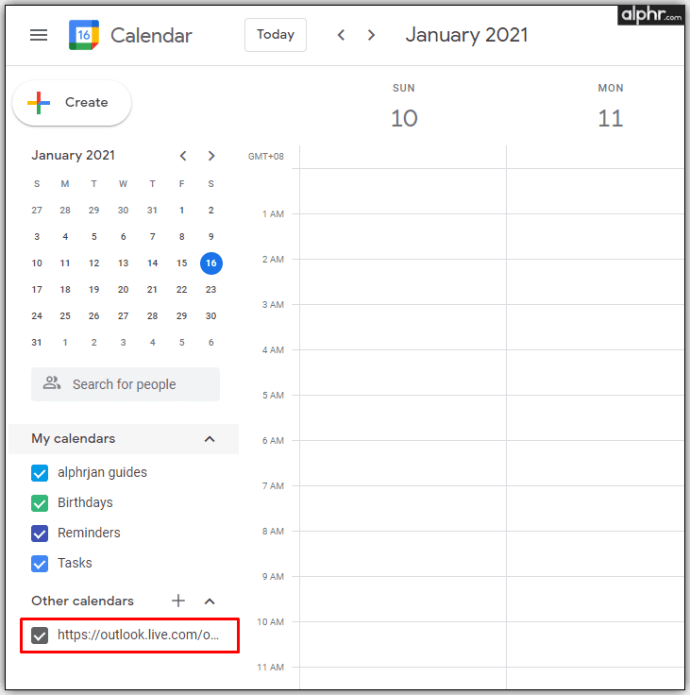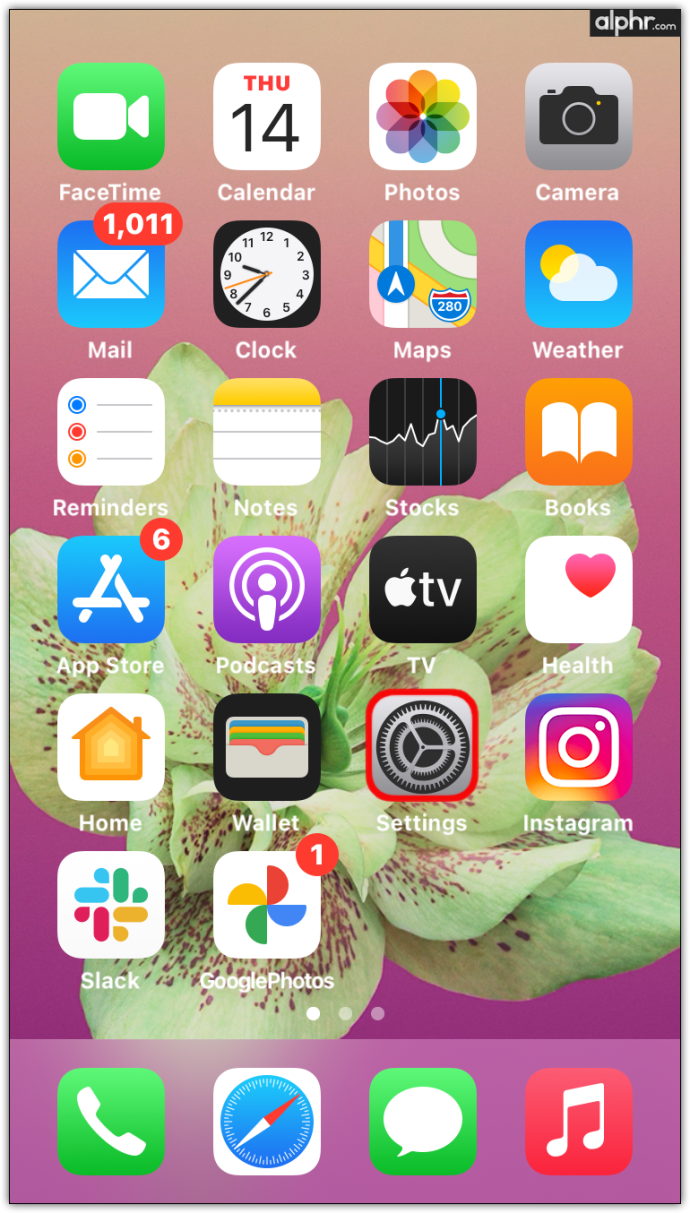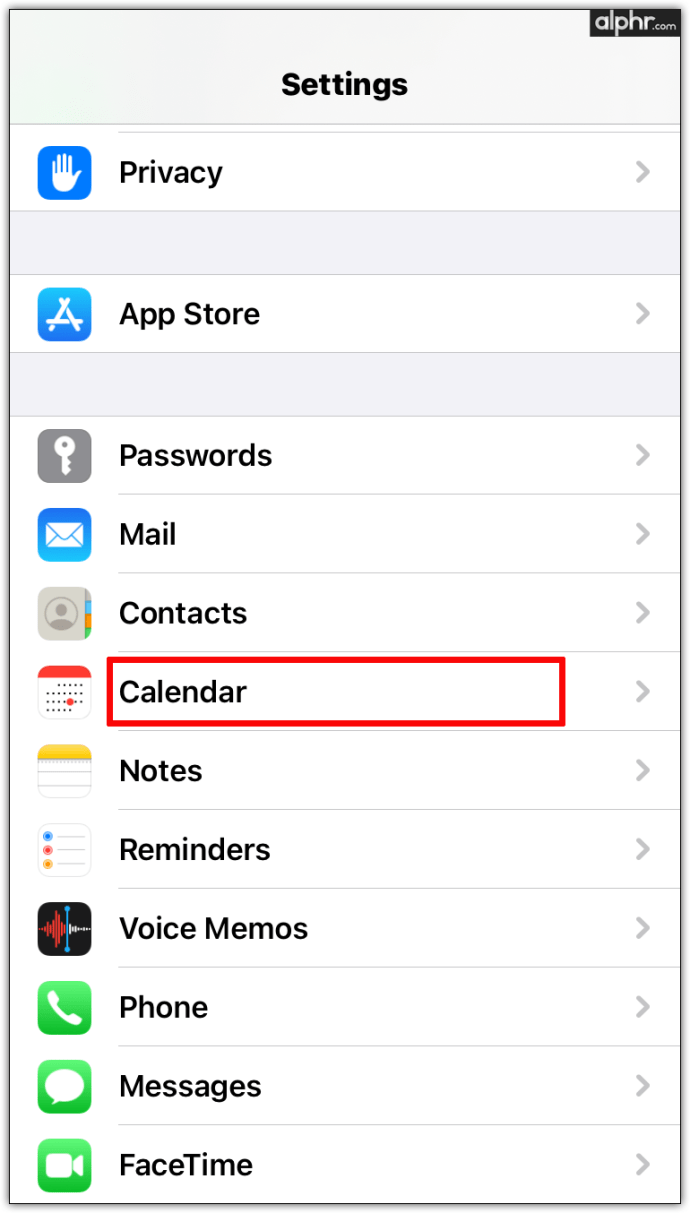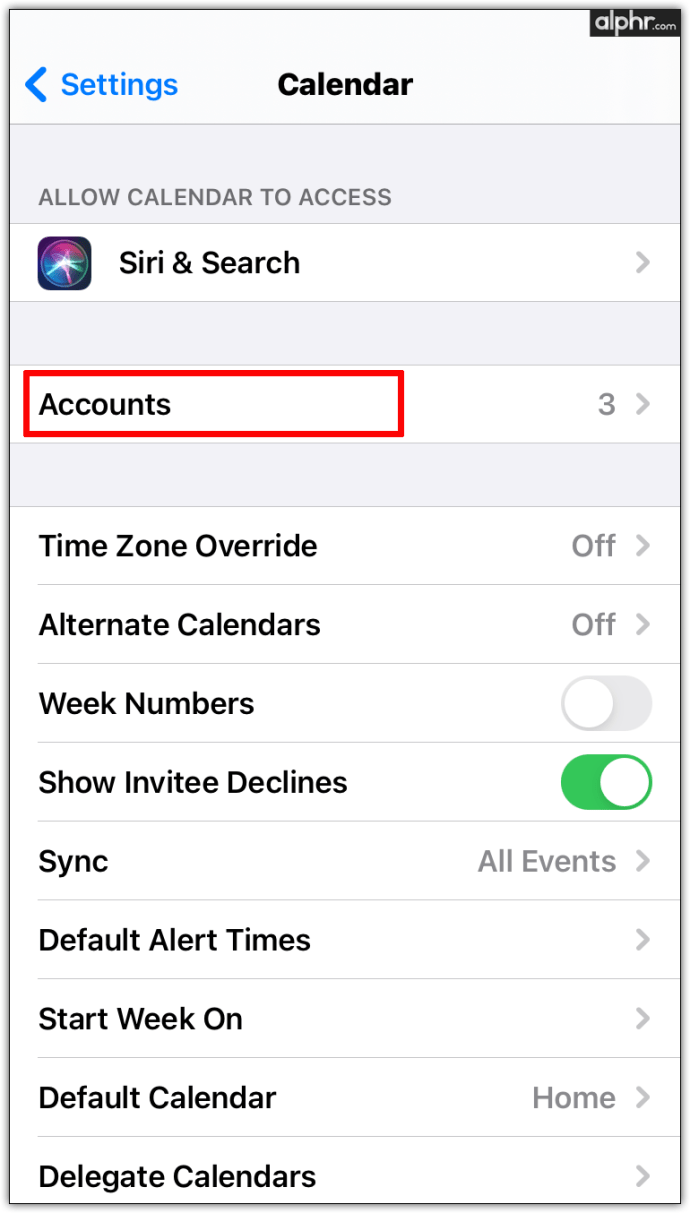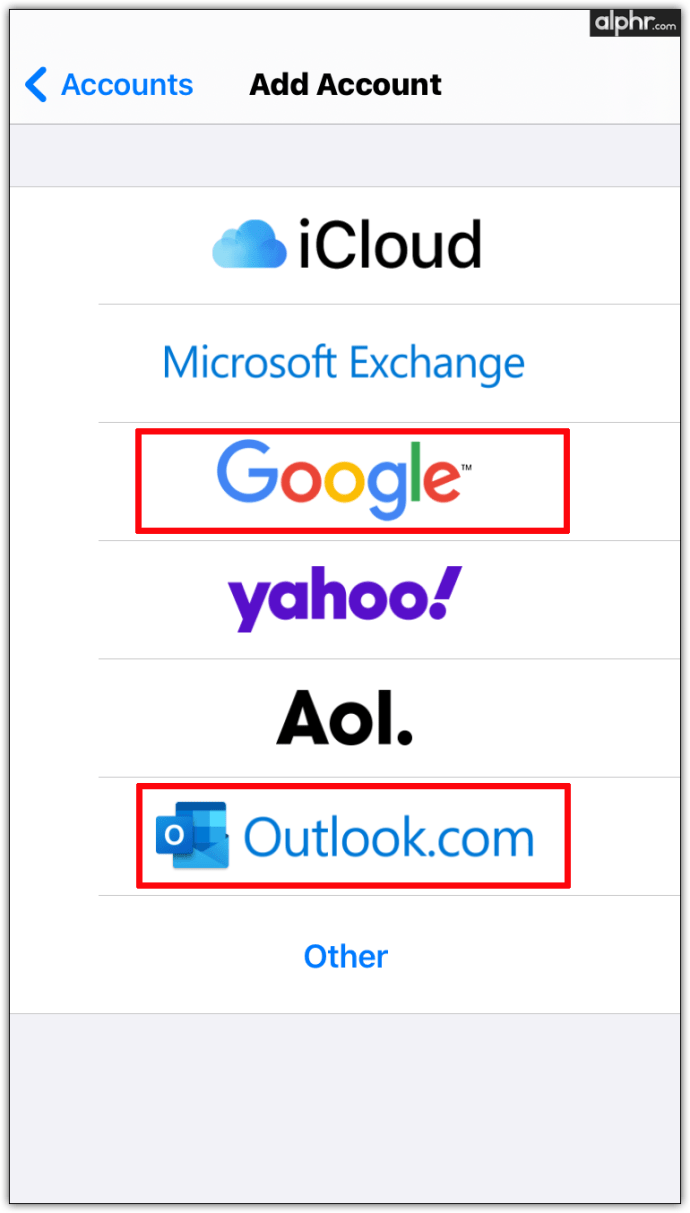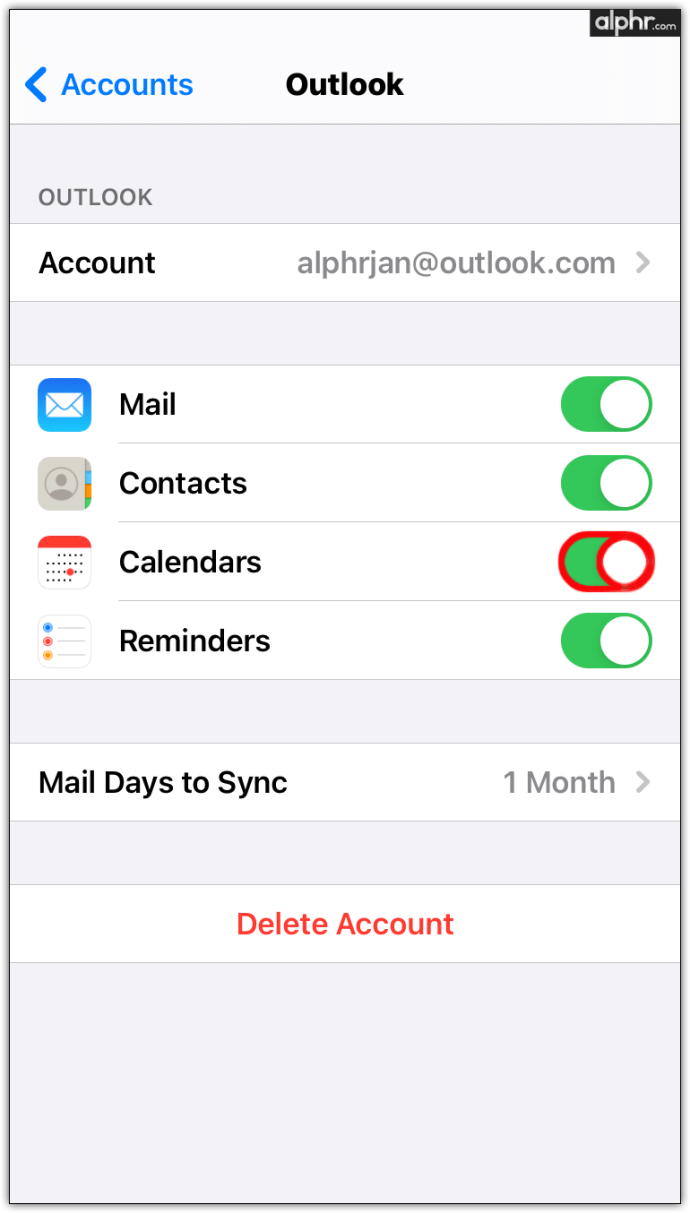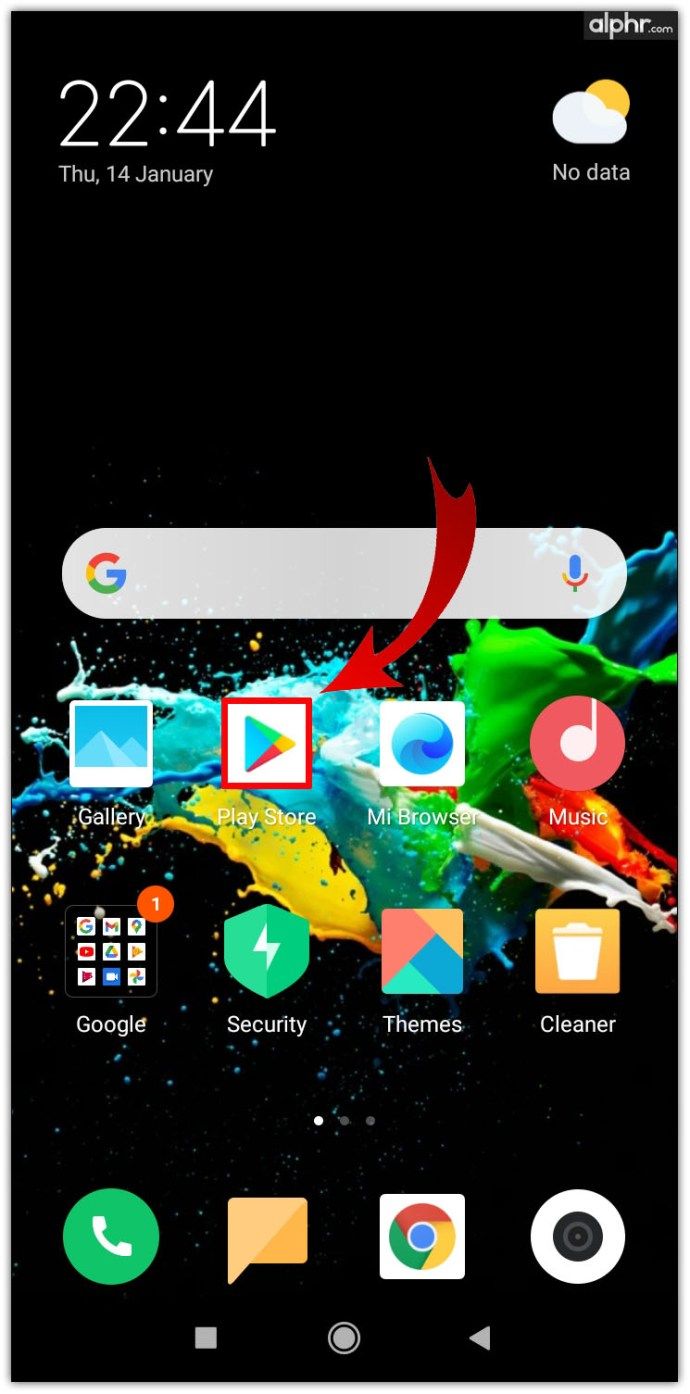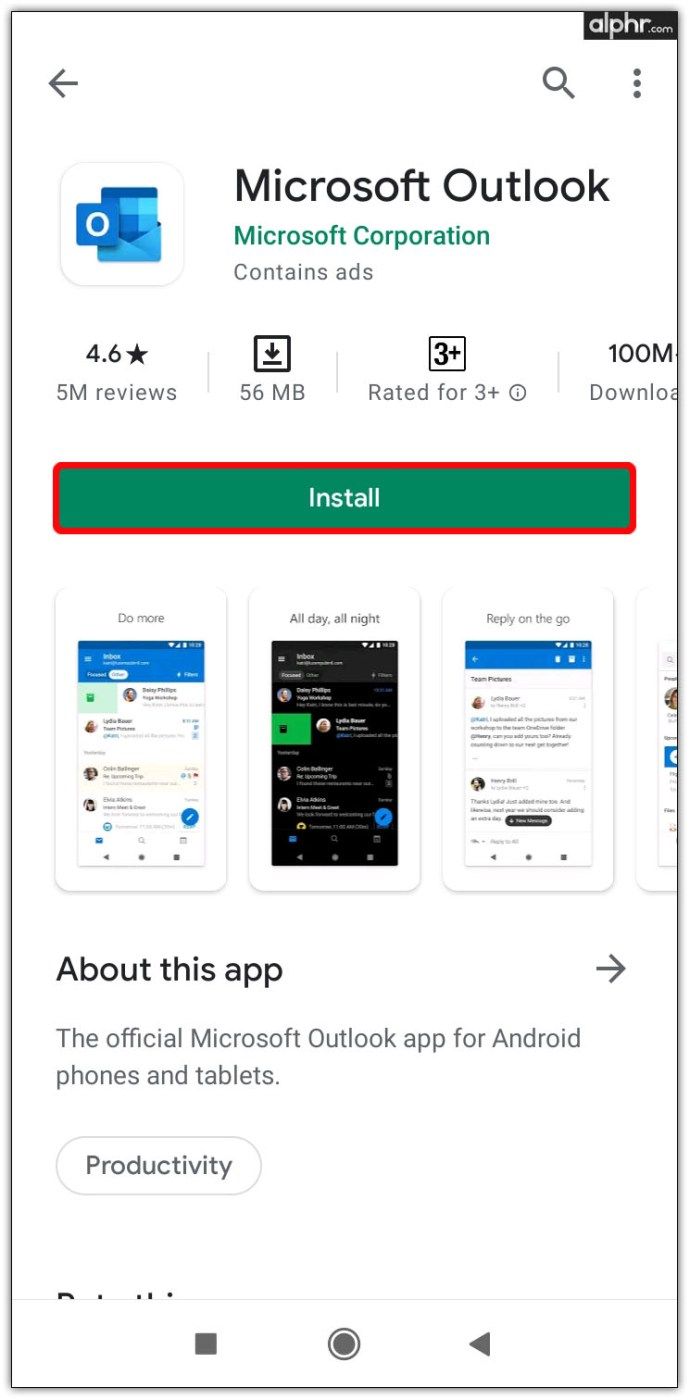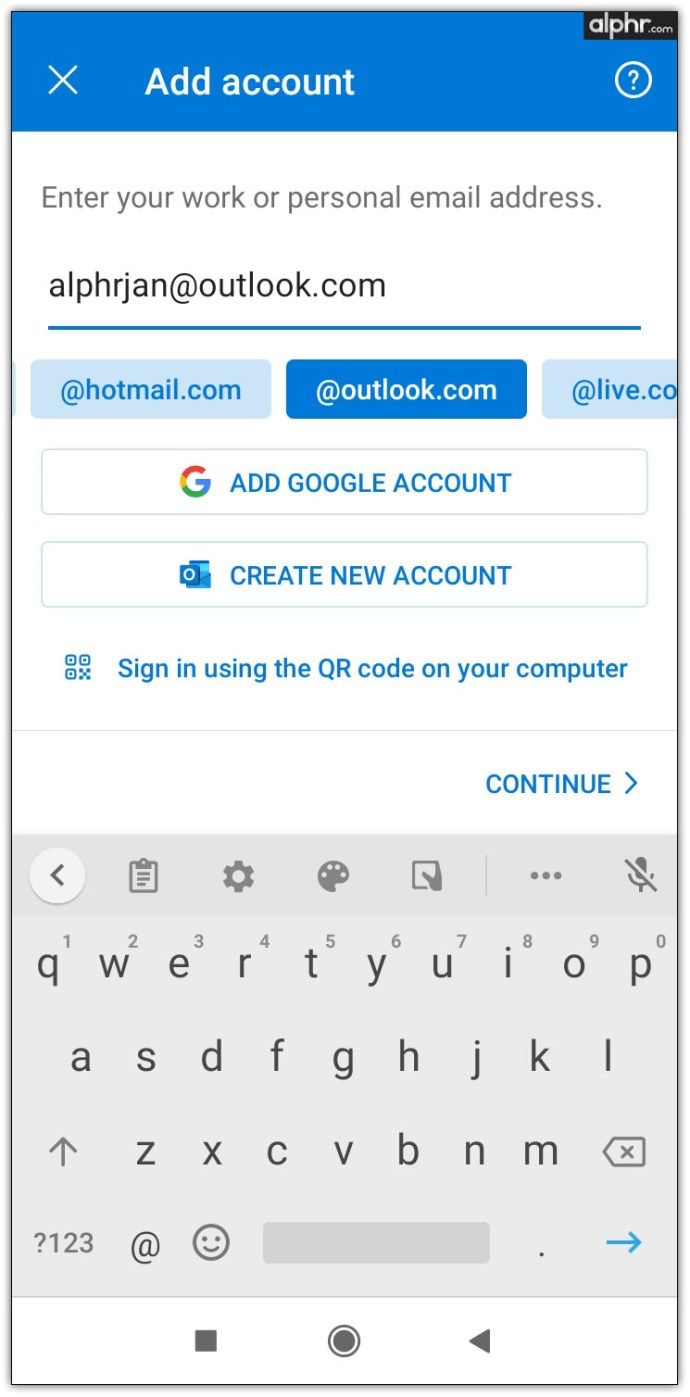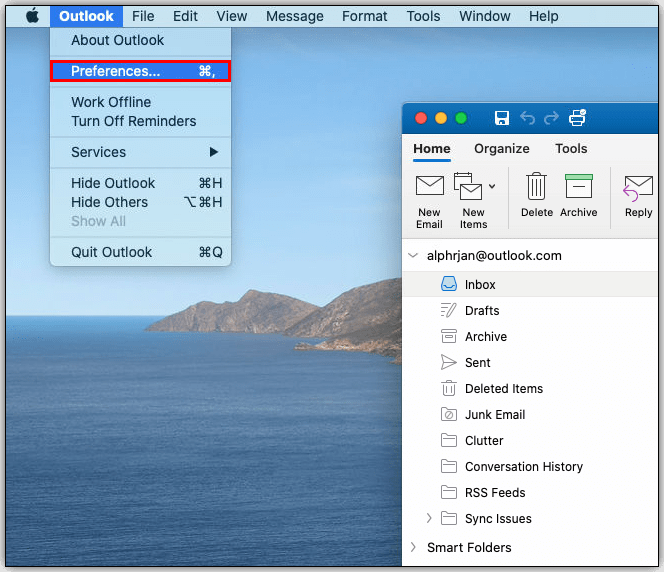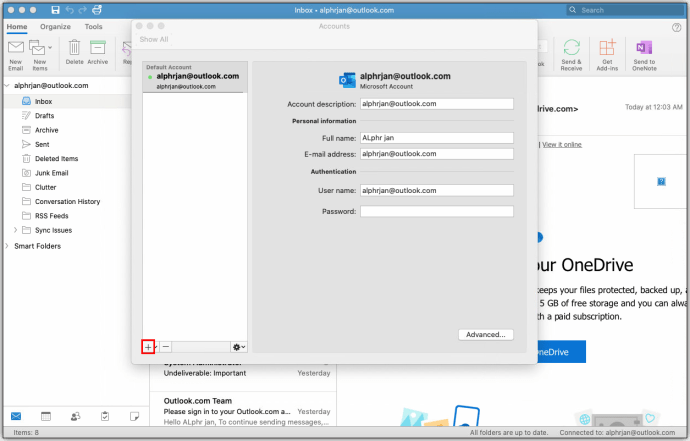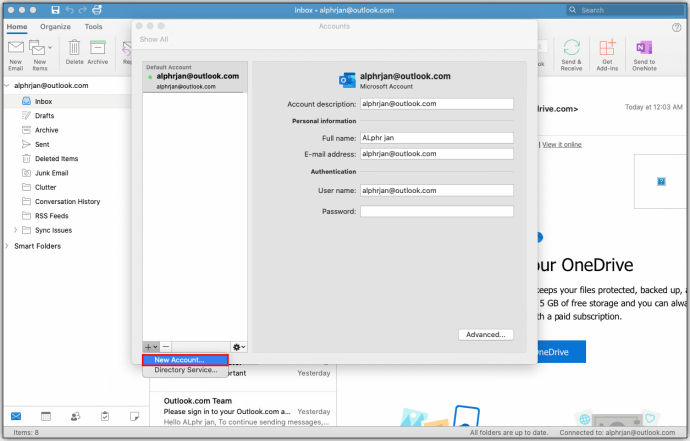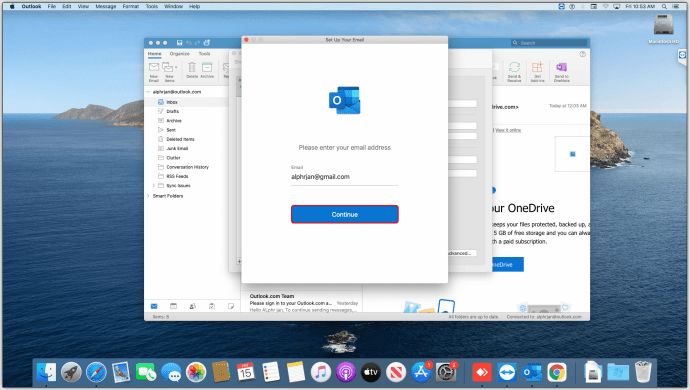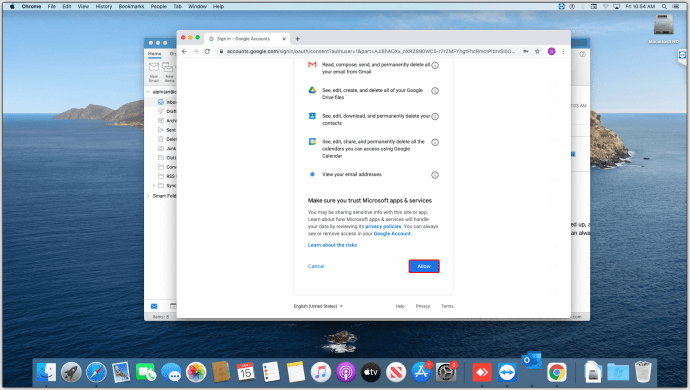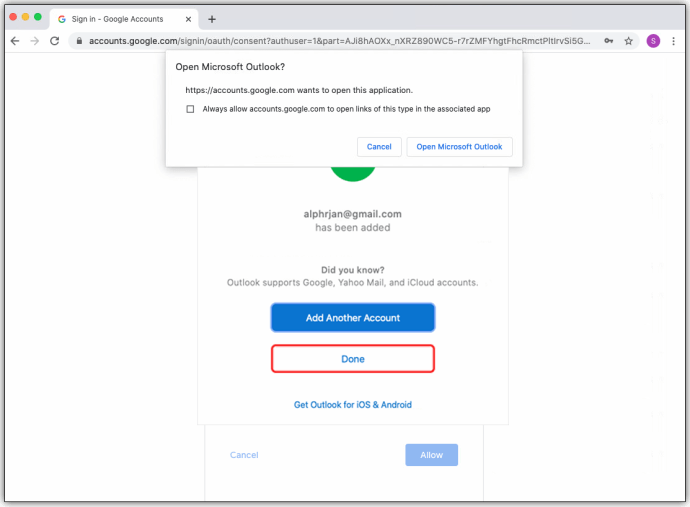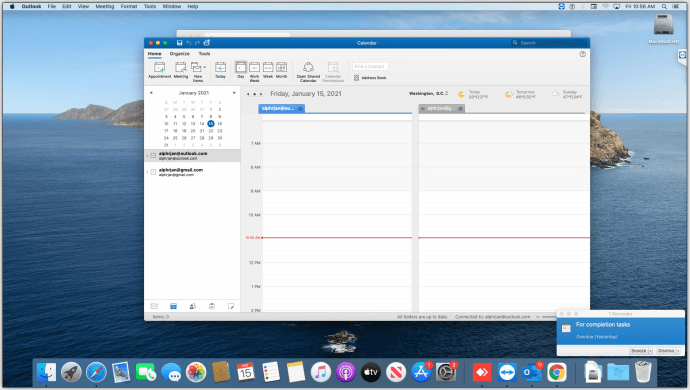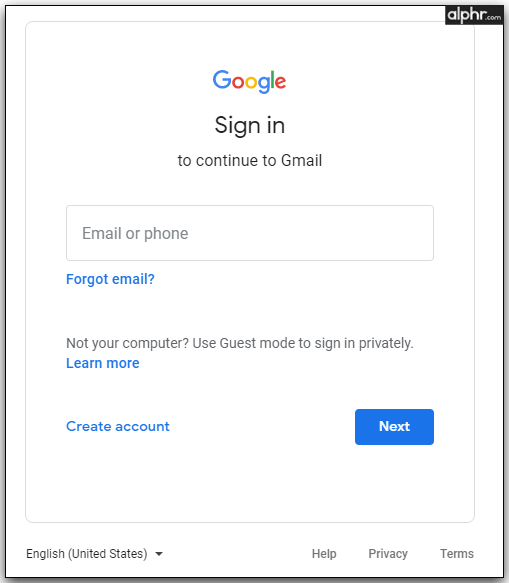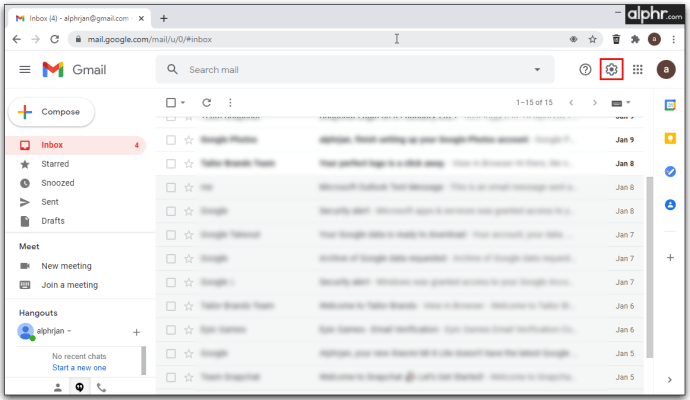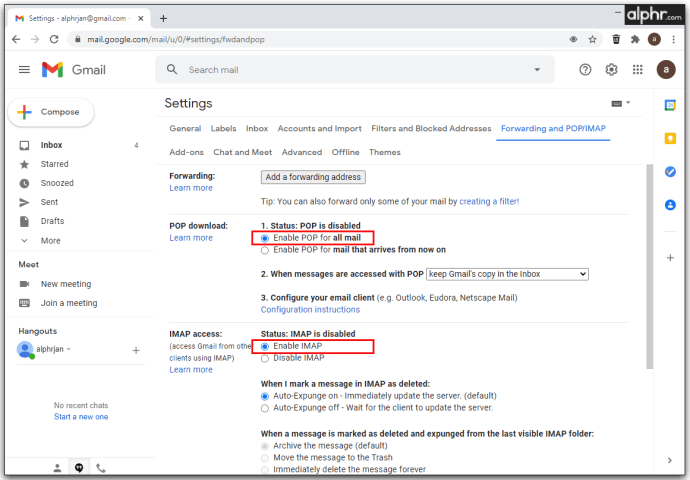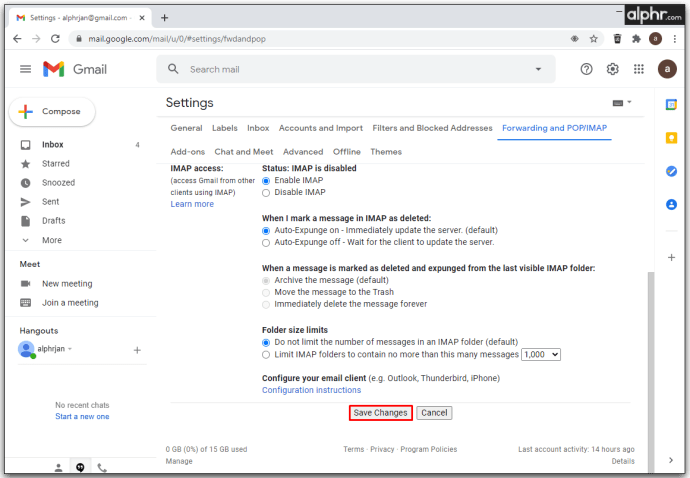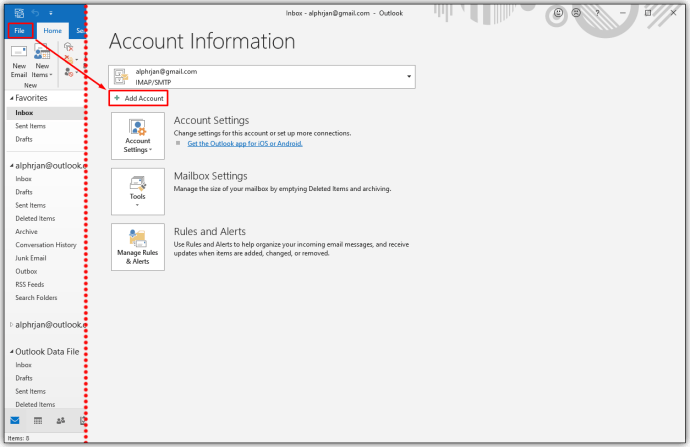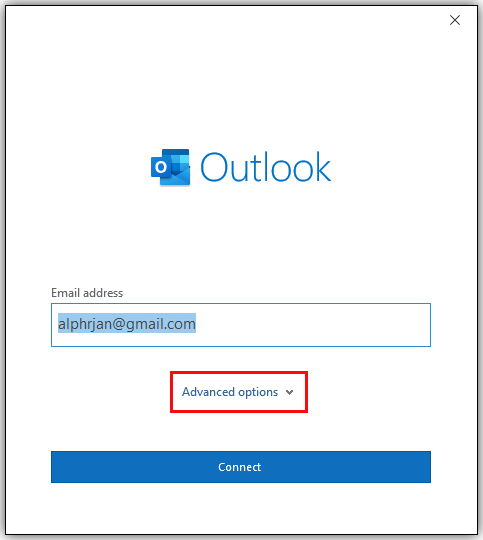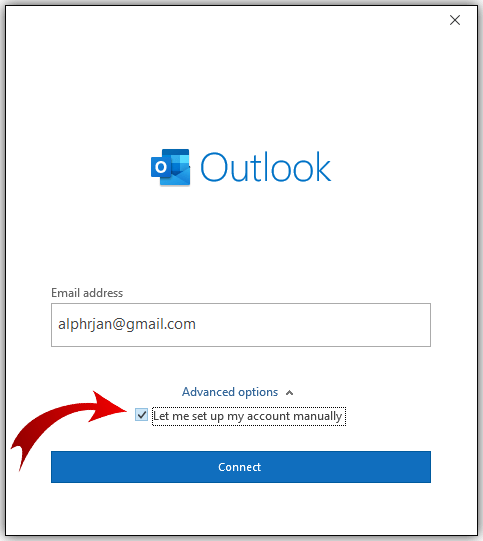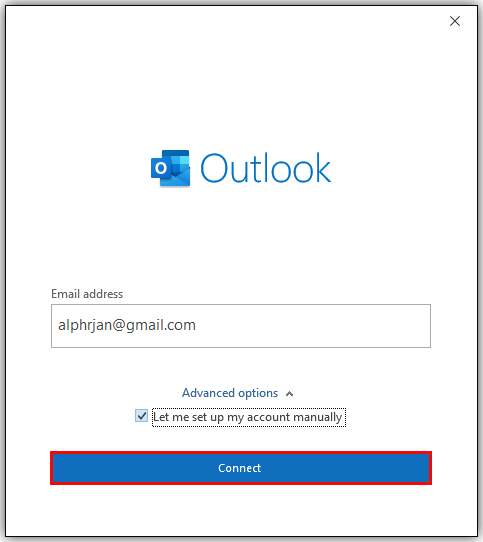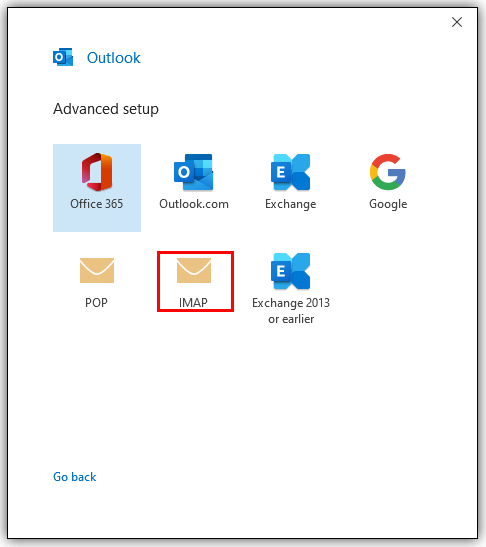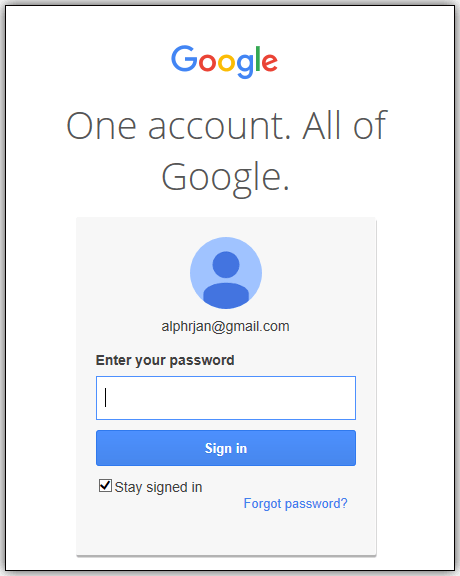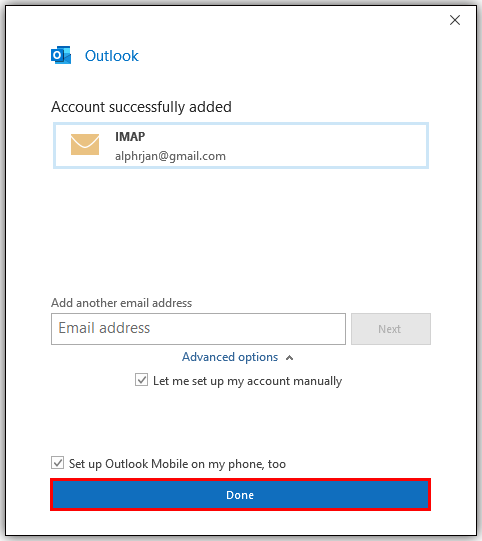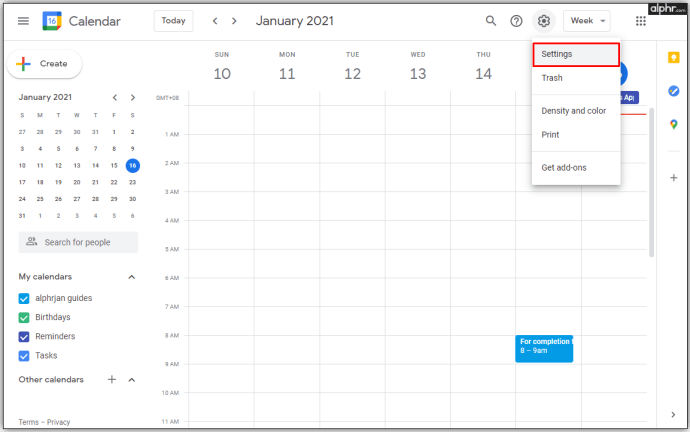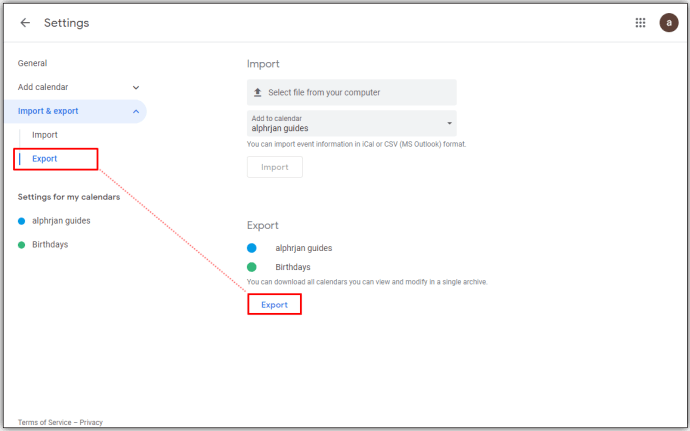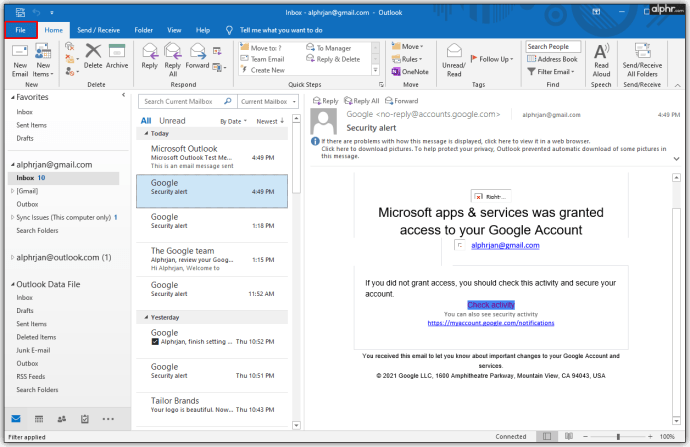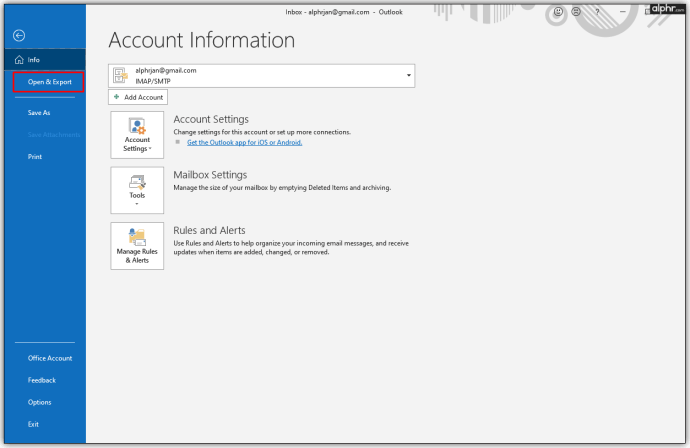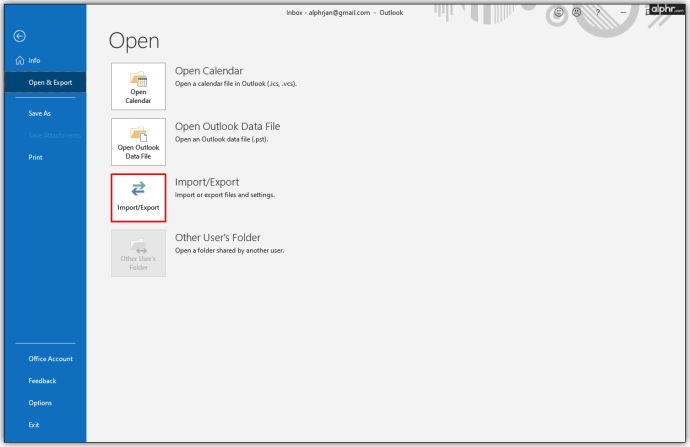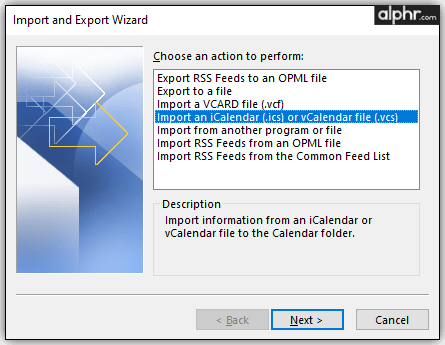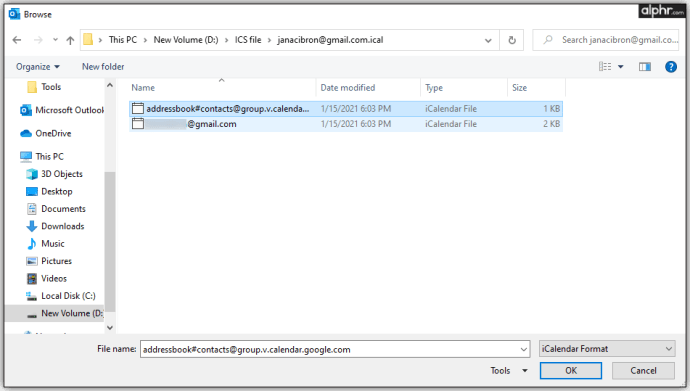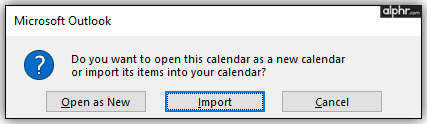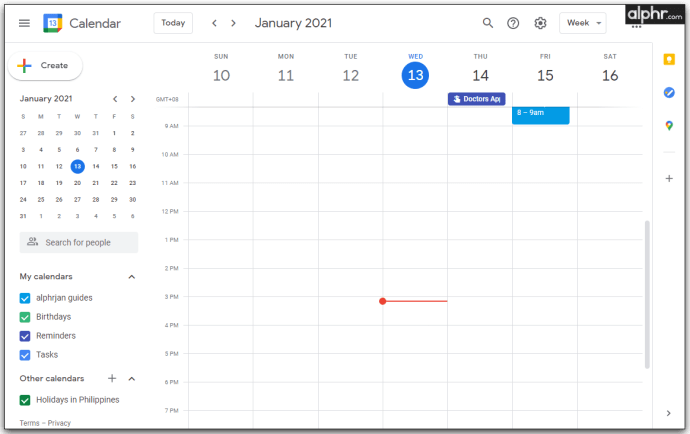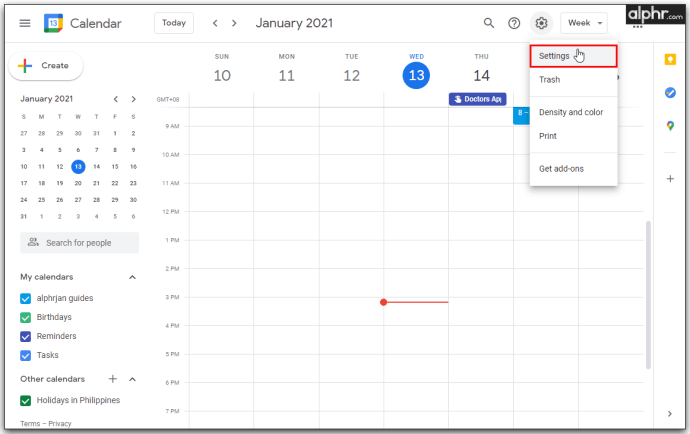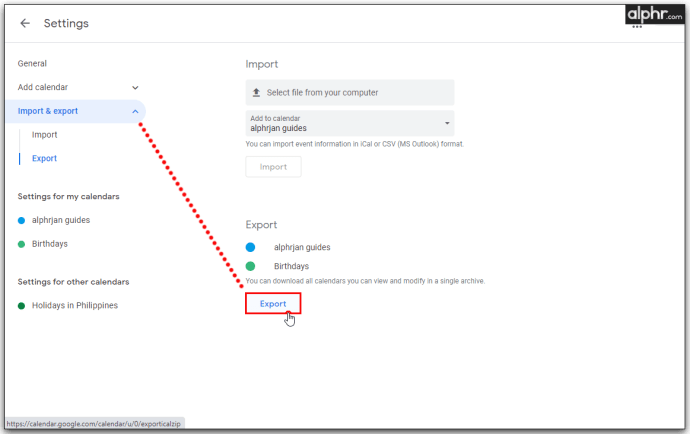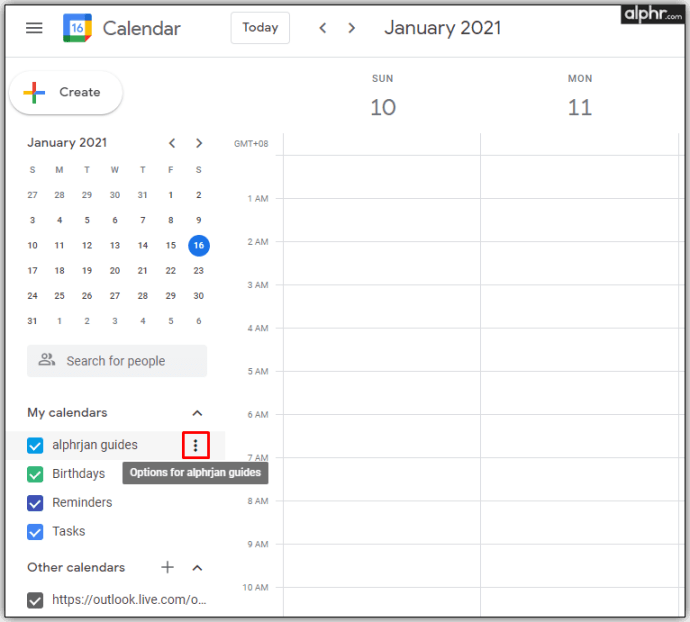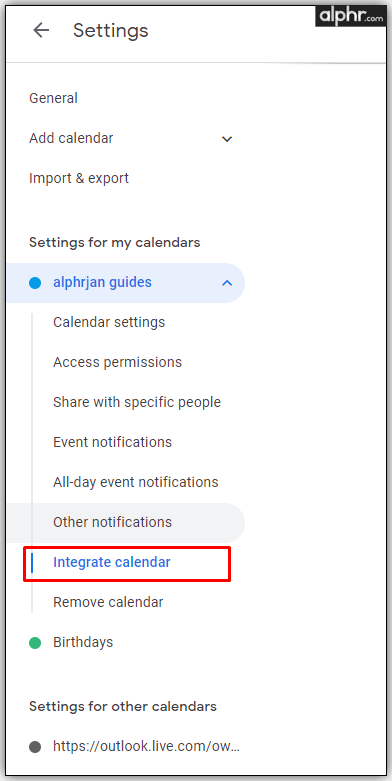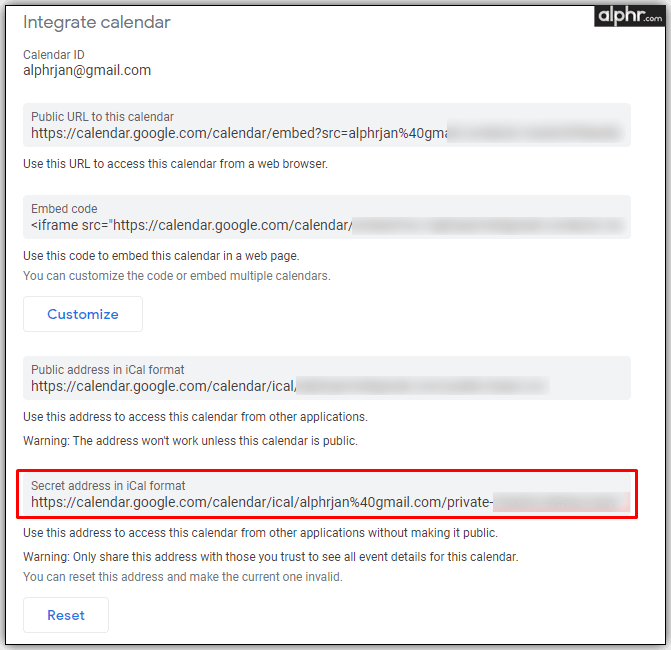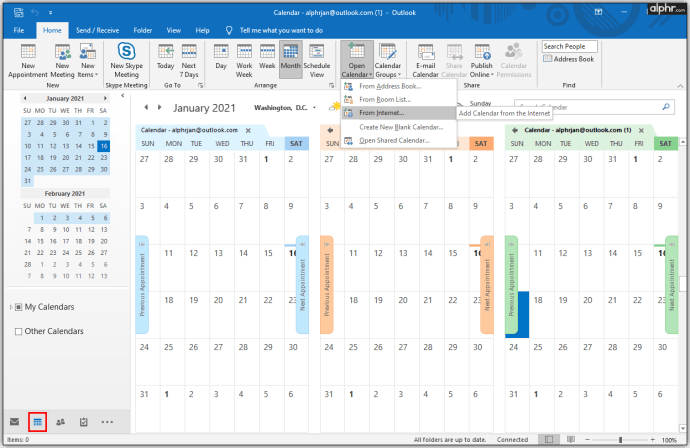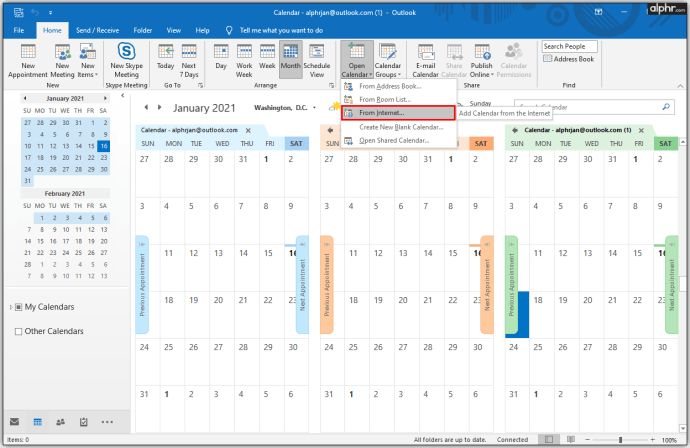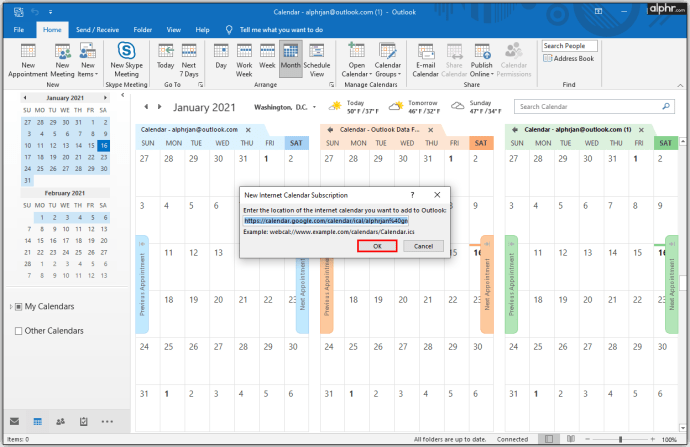עבור אנשים רבים, כל יום מתחיל ומסתיים במבט ביומן Google שלהם. עם זאת, אם אתה משתמש ביומני Google ו- Outlook בו זמנית, אתה יכול להתבלבל וזה יכול להגדיל את הסיכויים שלך לעשות משהו לא בסדר בשלב מסוים.

הפתרון עשוי להיות ברור - סנכרון חשבונות Google ו- Outlook שלך. אם אתה מעוניין לברר כיצד לעשות זאת ולעשות זאת נכון, המשך לקרוא. במאמר זה, נסקור את תהליך הסנכרון של לוח השנה של גוגל / אאוטלוק במכשירים שונים ונאמר לך כיצד לעשות זאת בהצלחה.
כיצד לסנכרן את לוח השנה של Outlook עם יומן Google
סנכרון של שני היומנים אינו מצריך תוספים או הרחבות נוספים מכיוון ששתי הפלטפורמות משתמשות באותה פורמט. כשאתה מחבר את Outlook ל- Google, תחילה תצטרך לקבל קישור מ- Outlook.
כך תוכל להשיג את הקישור מ- Outlook:
- פתח את חשבון Office 365 שלך.
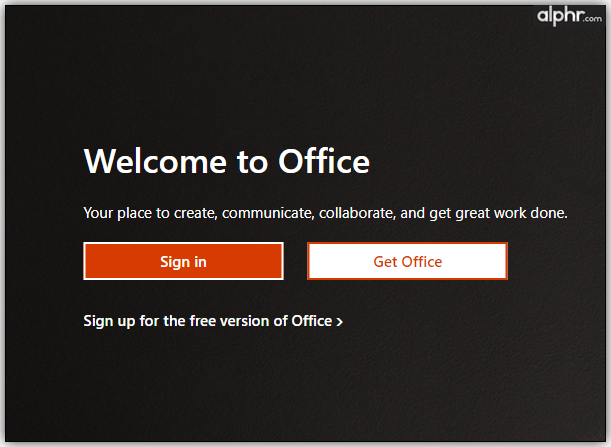
- עבור אל Outlook ולחץ על הגדרות ו צפה בכל הגדרות Outlook .
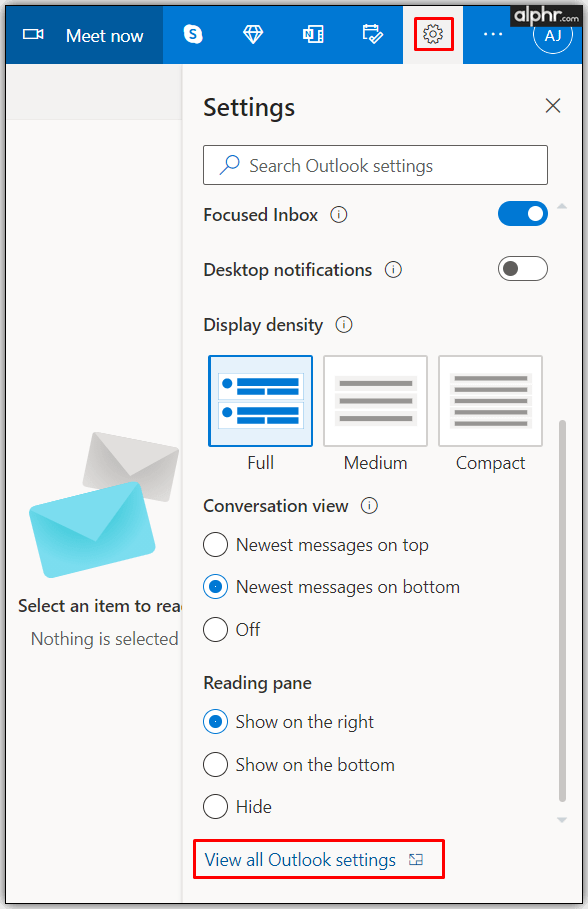
- לחץ על לוּחַ שָׁנָה ו לוחות שנה משותפים .
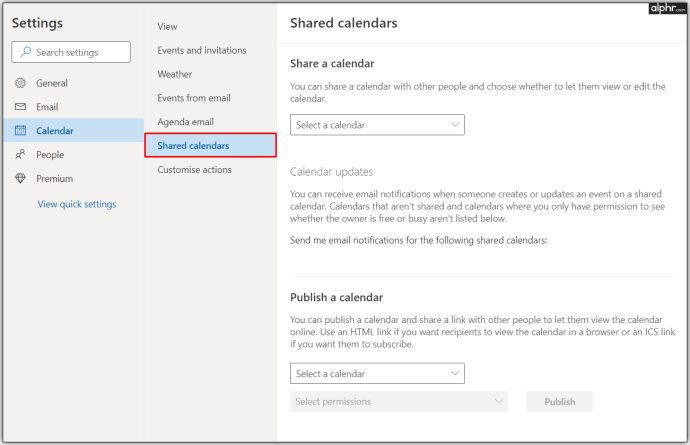
- בתוך ה פרסם לוח שנה סעיף, אתה יכול לקבל את הקישור שאתה צריך.
- בחר לוּחַ שָׁנָה ו יכול להציג את כל הפרטים ואז לחץ לְפַרְסֵם .
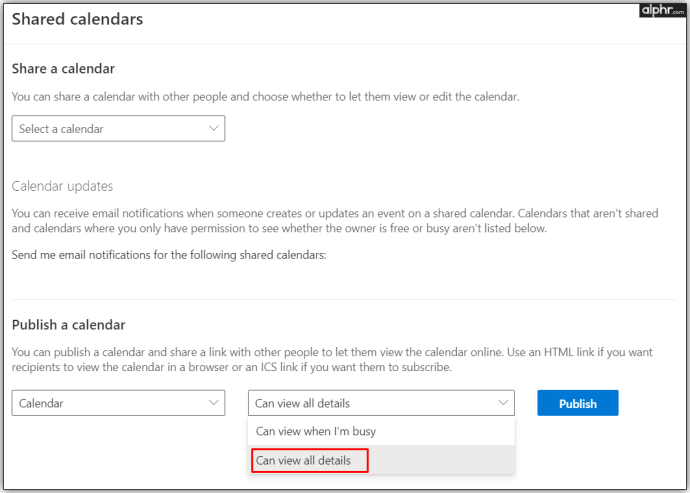
- העתק את קישור ה- ICS לשימוש מאוחר יותר בגוגל.
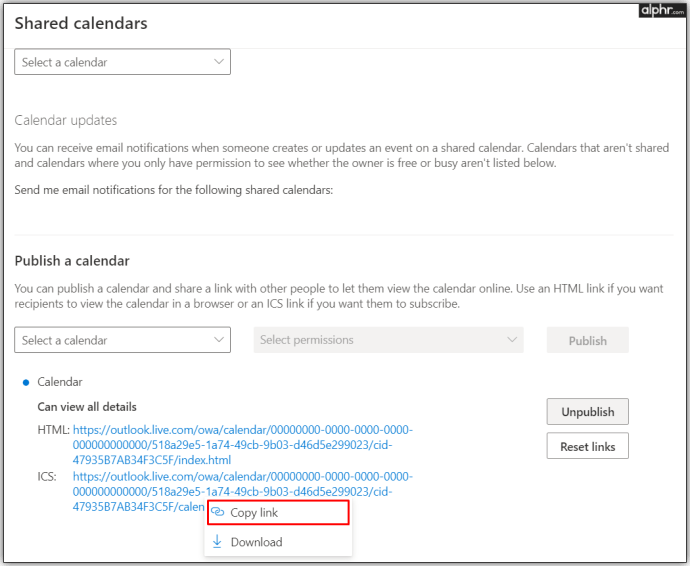
לאחר שרכשת את קישור יומן Outlook שלך, הגיע הזמן לפתוח את יומן Google ולסיים את הסנכרון. כך תעשה זאת:
- פתח את יומן Google והקש עליו לוחות שנה אחרים + בתחתית הדף.
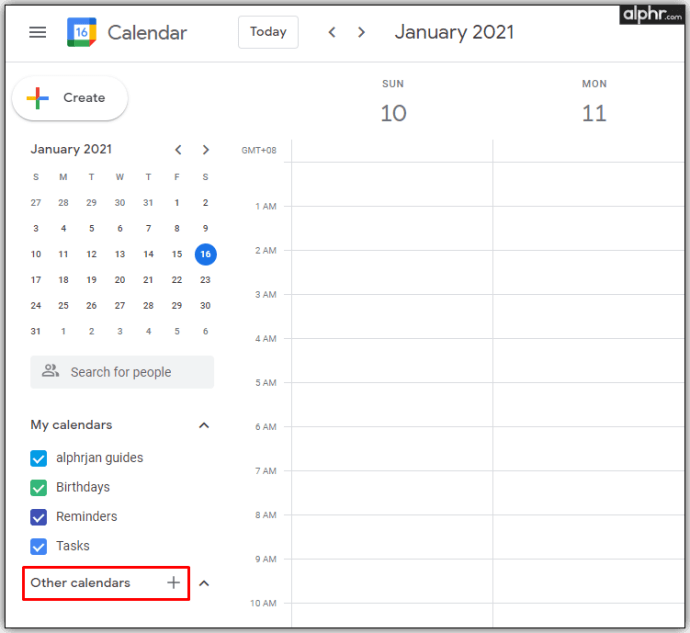
- כעת לחץ על מ- URL .
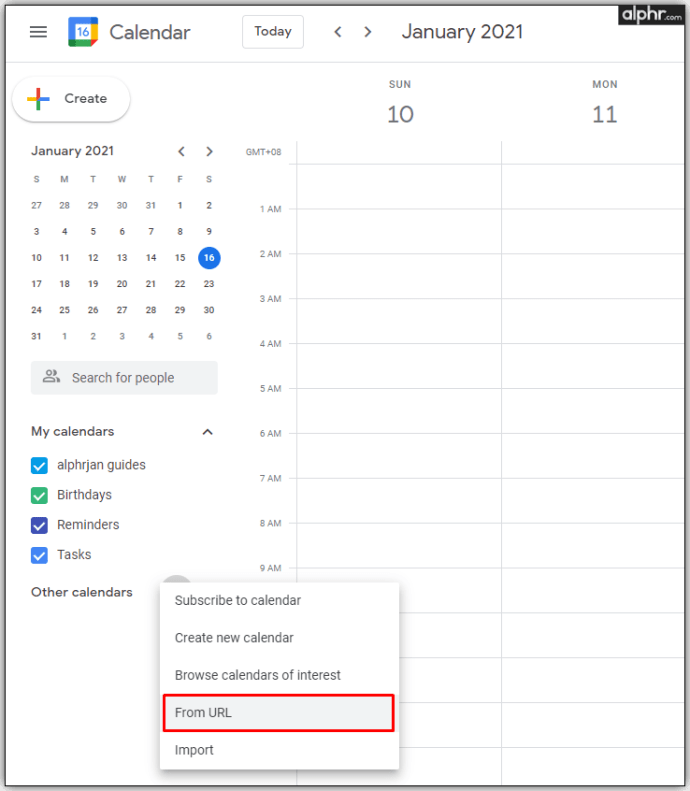
- הדבק את הקישור שנשמר והקש עליו הוסף לוח שנה .
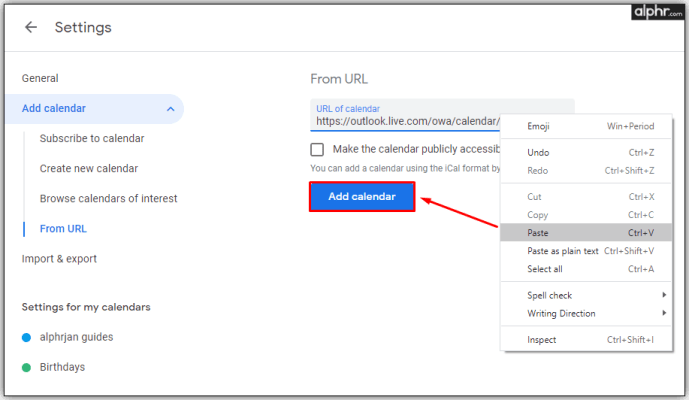
- בין שאר היומנים, תראה לוח שנה חדש שתוכל לבחור.
- כאשר אתה רואה את היומן החדש ברשימה, פירוש הדבר שתהליך הסנכרון הסתיים.
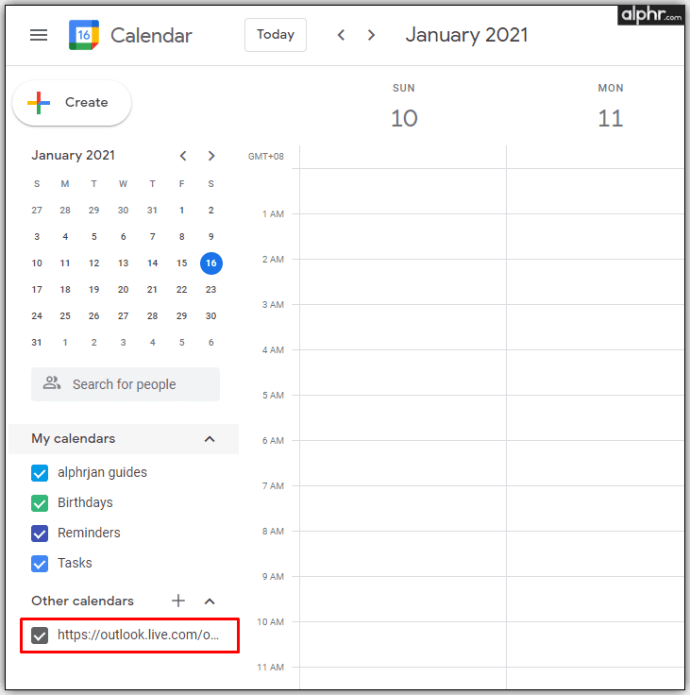
באפשרותך לשמור את לוח השנה, לשנות את צבעיו או אפילו לשנות את שמו. אם אי פעם תחליט לנתק את שני היומנים, תוכל לעשות זאת רק על ידי ריחוף מעל שם היומן ולחץ על איקס סמל.
כיצד לסנכרן את לוח השנה של Outlook עם יומן Google ב- iPhone וב- iPad
אם אתה משתמש ביומן שלך בעיקר ב- iPhone שלך, ישנן כמה אפשרויות שיש לקחת בחשבון אם אתה מתכנן לסנכרן את שני היומנים. אפשרות אחת תהיה ליצור מספר חשבונות להודעות דוא'ל, אך זה לא יפתור את הבעיה באופן כללי.
הפיתרון הטוב ביותר הוא להוסיף את שני היומנים לאפליקציית לוח השנה שלך ל- iPhone או ל- iPad. שם תוכל לראות את כל הפגישות שלך בצורה ברורה ומסודרת מבלי לסנכרן חשבונות Google ו- Outlook. בנוסף, התהליך הוא פשוט, וזה לא ייקח לכם הרבה זמן. כך תעשה זאת:
- לִפְתוֹחַ הגדרות .
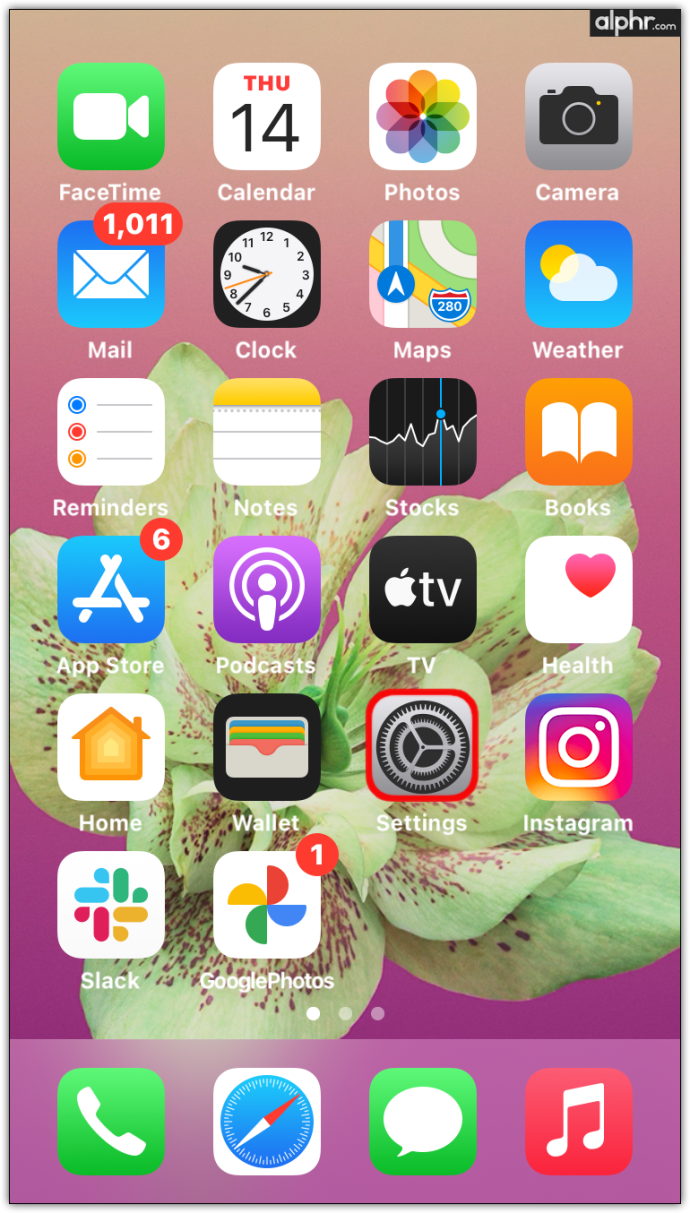
- הקש לוּחַ שָׁנָה .
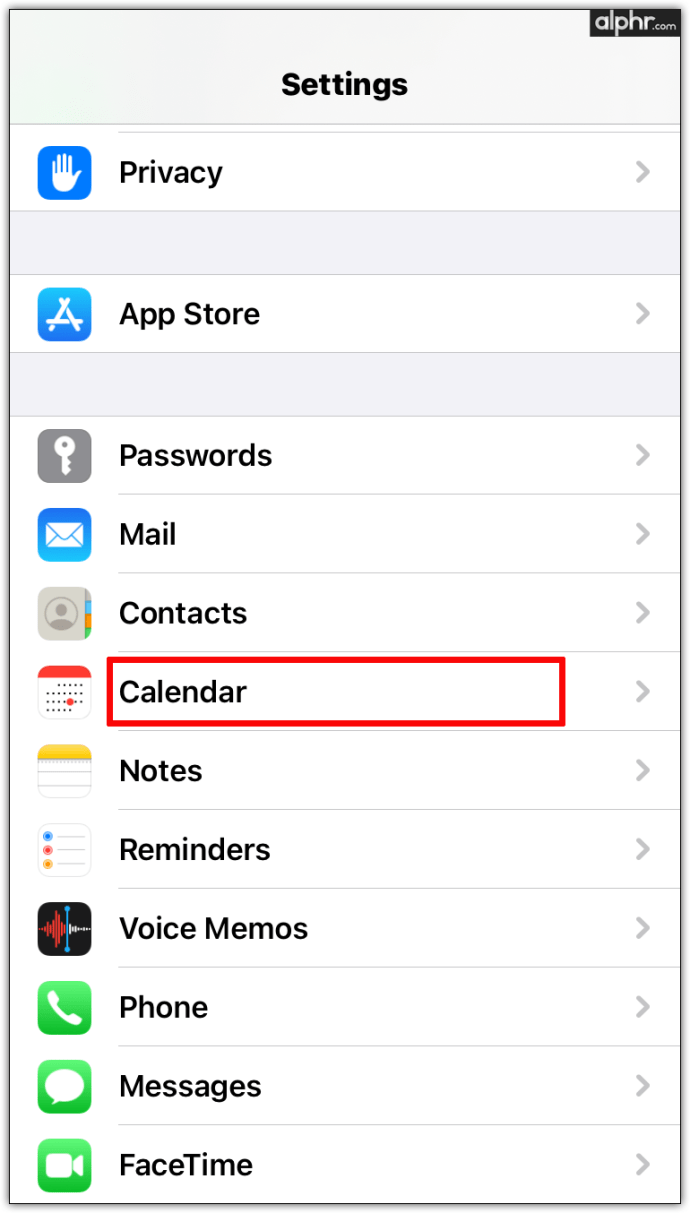
- הקש חשבון פתוח .
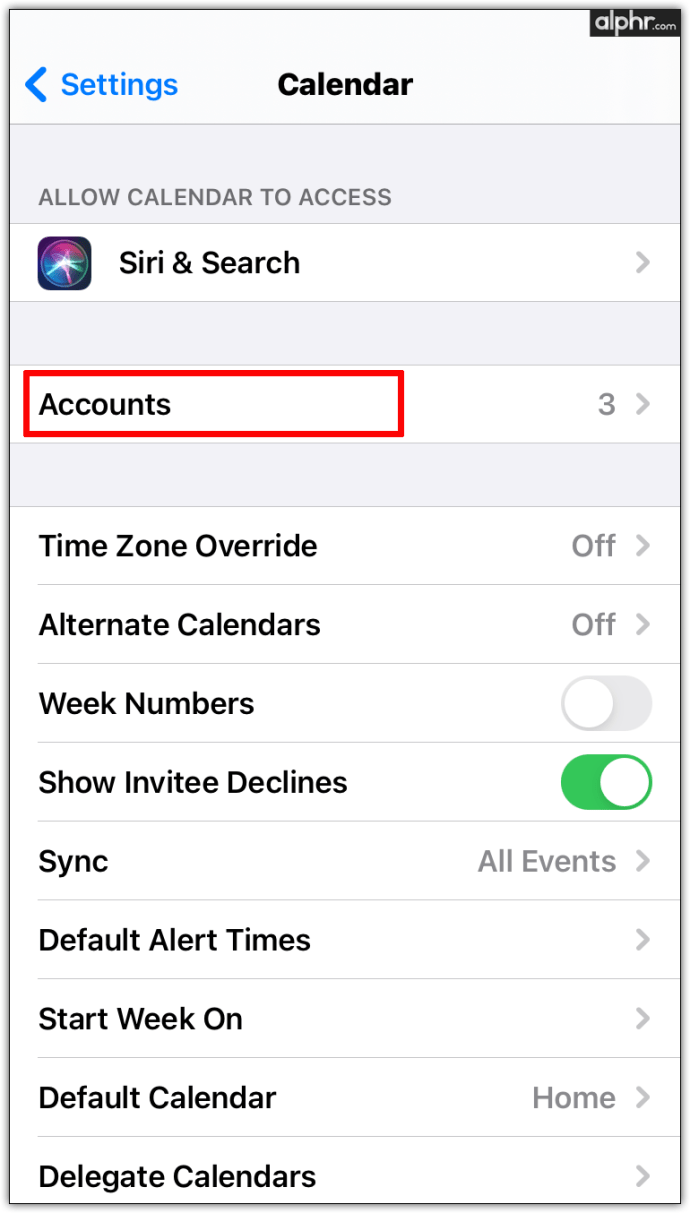
- הוסף את חשבונות Google ו- Outlook שלך.
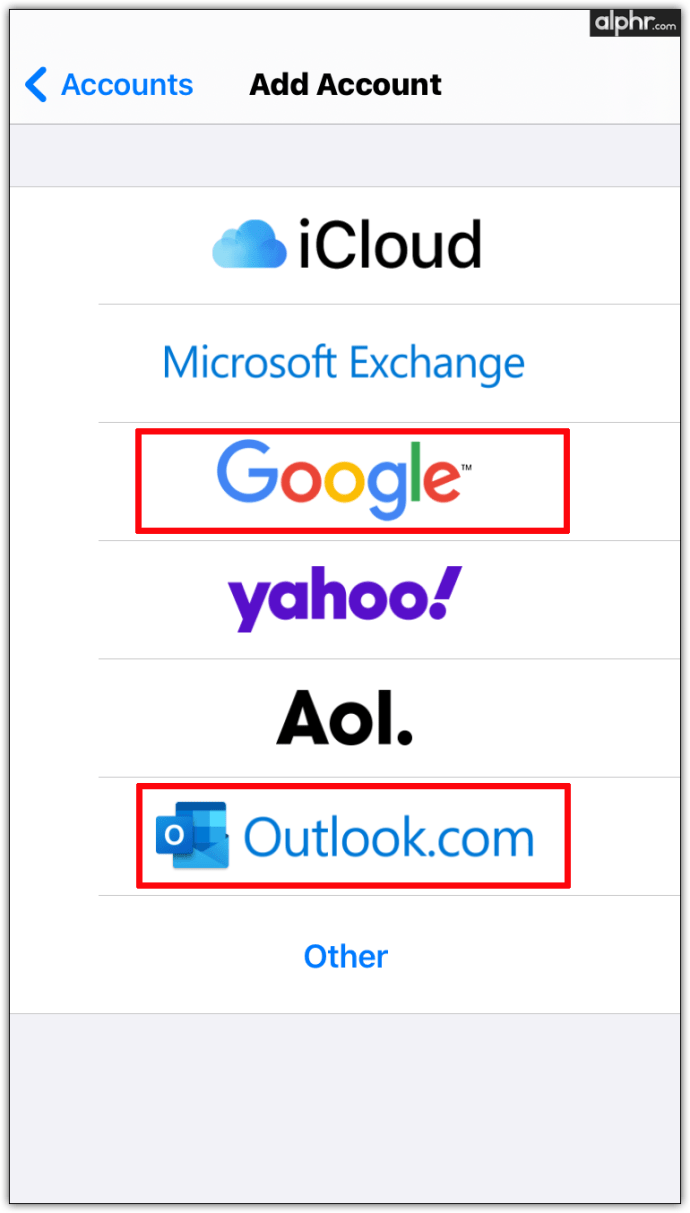
- עבור לירוק כדי לסנכרן את כל היומנים.
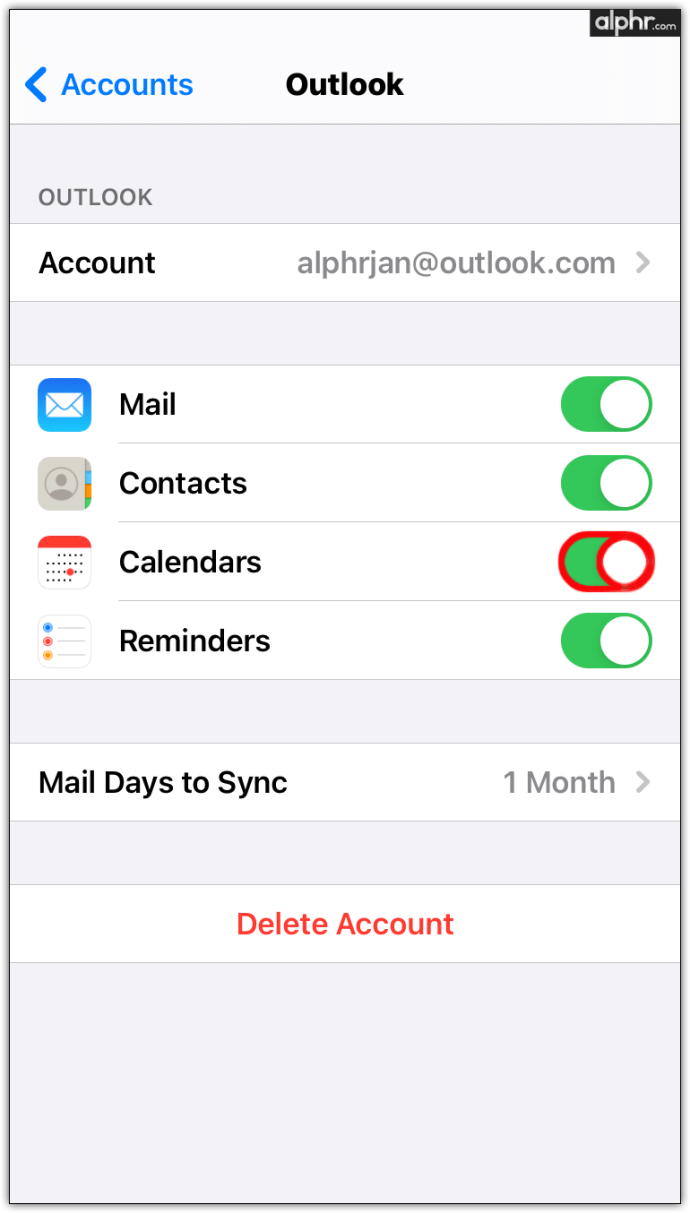
לאחר סיום התהליך, כל הנתונים יופיעו אוטומטית באפליקציית היומן שלך, ולא תיתקל עוד בבעיות כגון הזמנה כפולה או פגישות חופפות.
כיצד לסנכרן את לוח השנה של Outlook עם יומן Google באנדרואיד
אם תרצה להשתמש ביומנים מרובים בטלפון או בטאבלט אנדרואיד שלך, אחד הפתרונות הטובים ביותר הוא התקנת אפליקציית Microsoft Outlook בחינם. ברגע שיש לך את זה בטלפון שלך, אתה יכול לבחור לחבר אותו ליומן Google כדי לקבל את כל לוחות הזמנים שלך במקום אחד.
כך תוכל להתקין את Microsoft Outlook בטלפון אנדרואיד שלך:
מת לאור יום לשחק עם חברים
- פתח את חנות Google Play.
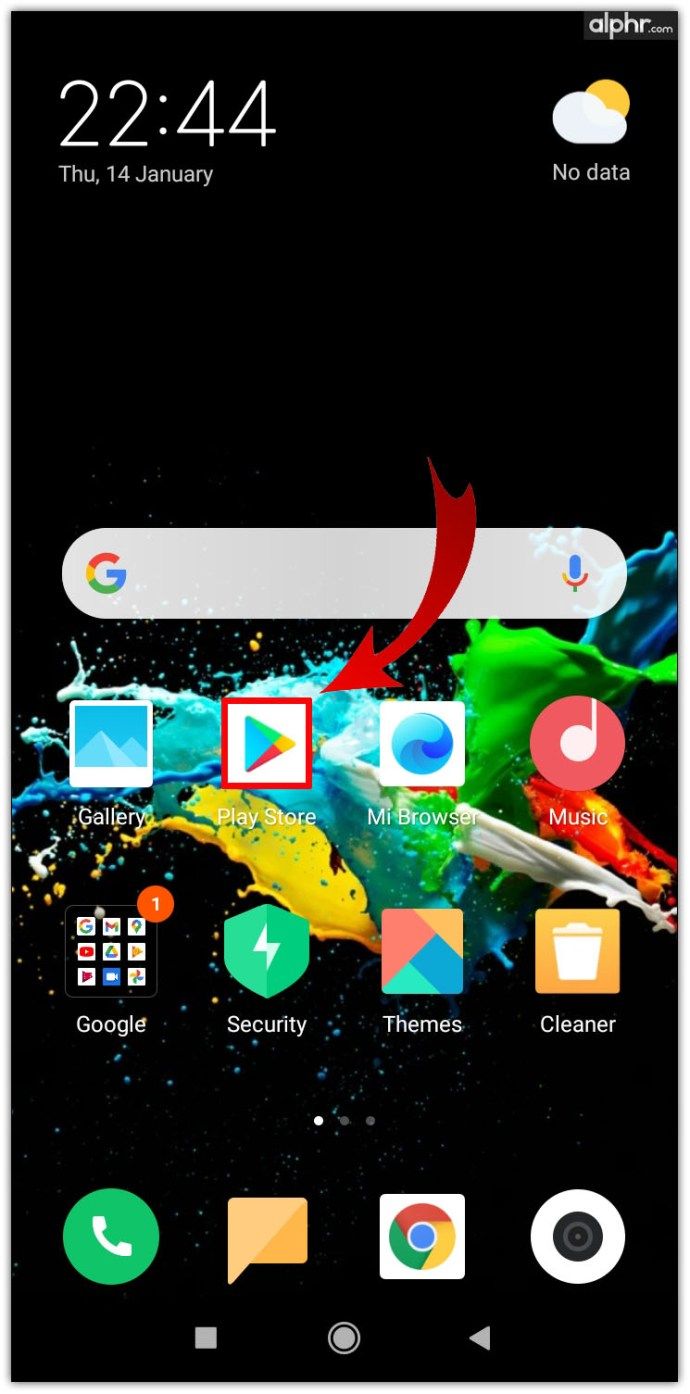
- למצוא Microsoft Outlook והקש על להתקין .
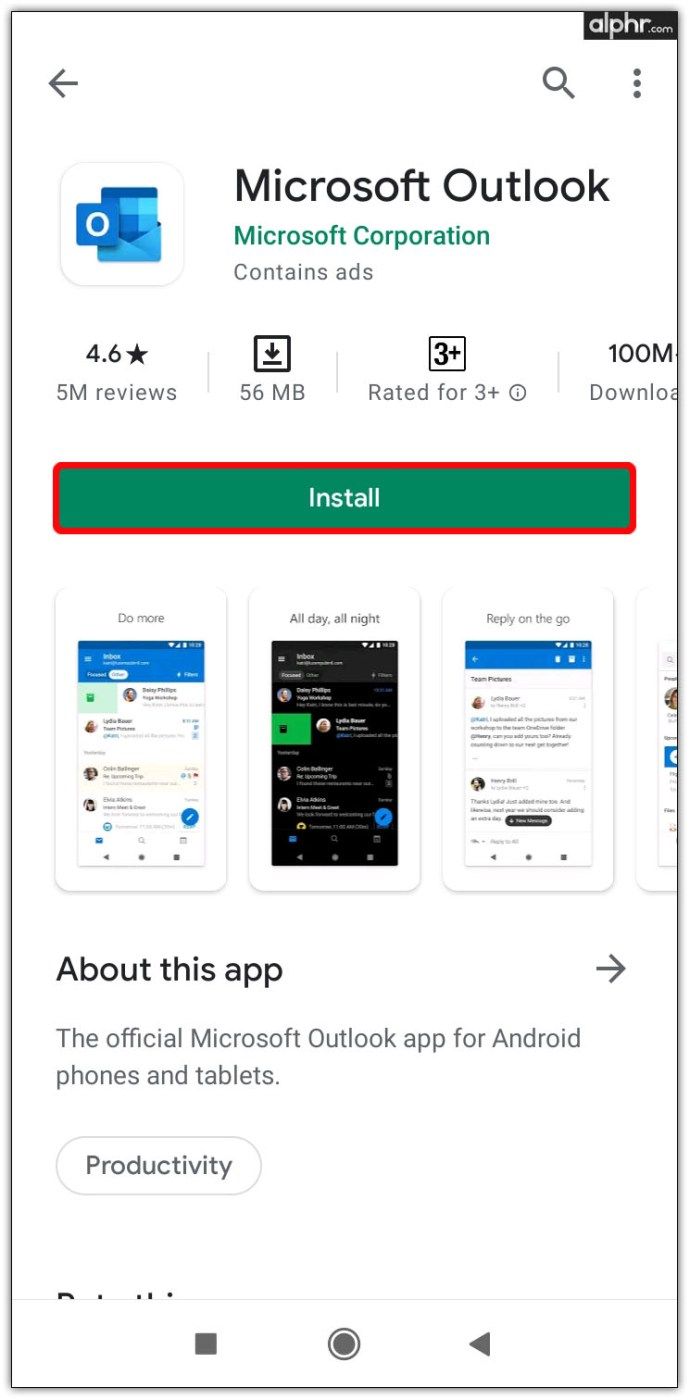
- כאשר התהליך מסתיים, הקש על לִפְתוֹחַ והיכנס לחשבונך.

- בחלון הקופץ, קשר את חשבונך לחשבונות Google אחרים.
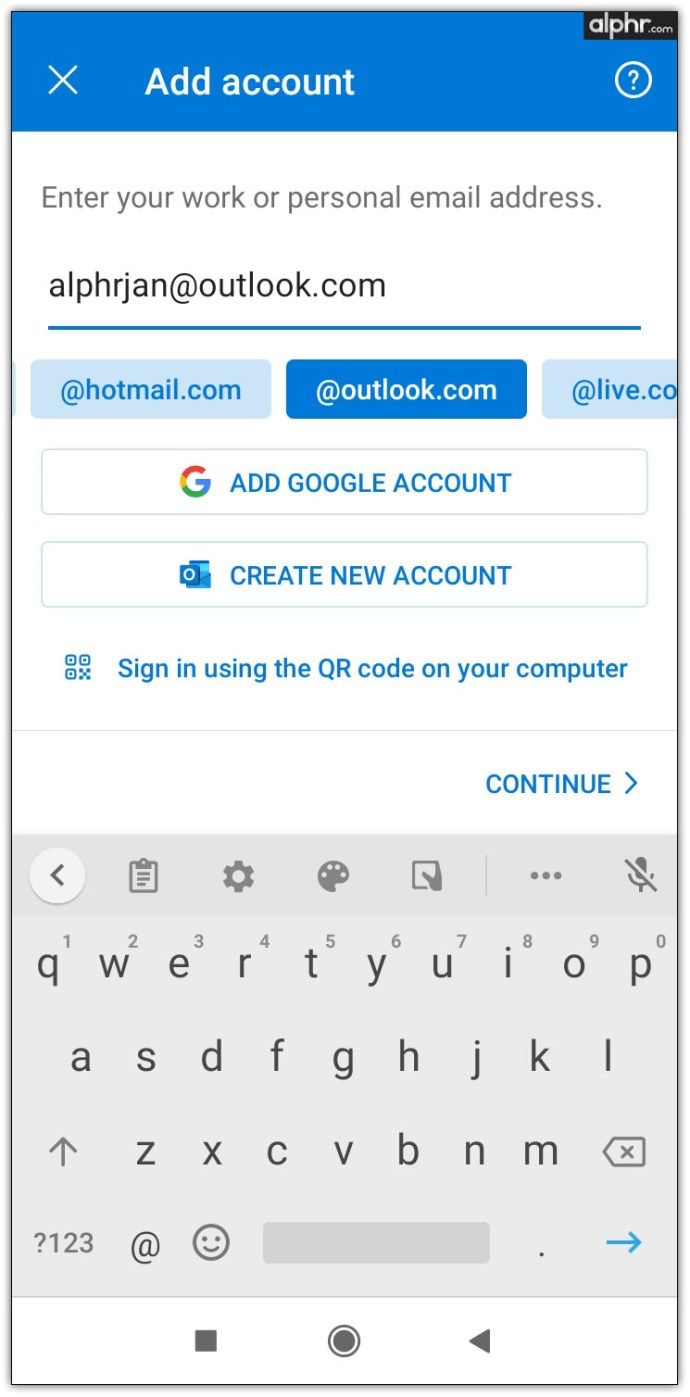
כיצד לסנכרן את לוח השנה של Outlook עם יומן Google ב- Mac
לפעמים קל יותר לעדכן שני לוחות שנה באותה פלטפורמה ולא לסנכרן אותם. אם אתה מעדיף להשתמש ביומן Google דרך Outlook, יש דרך לעשות זאת. הצעד הראשון הוא להתקין את אפליקציית Outlook ב- Mac שלך, ואז לחבר אותה לחשבון Google שבו אתה משתמש. כך עובד התהליך:
- פתח את Microsoft Outlook.
- לחץ על הַשׁקָפָה ו העדפות .
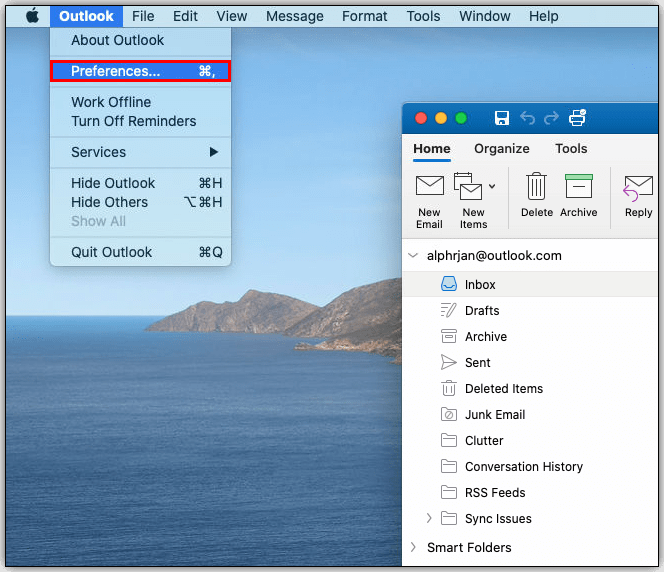
- בחר חשבונות ולחץ על + ממוקם בפינה השמאלית התחתונה.
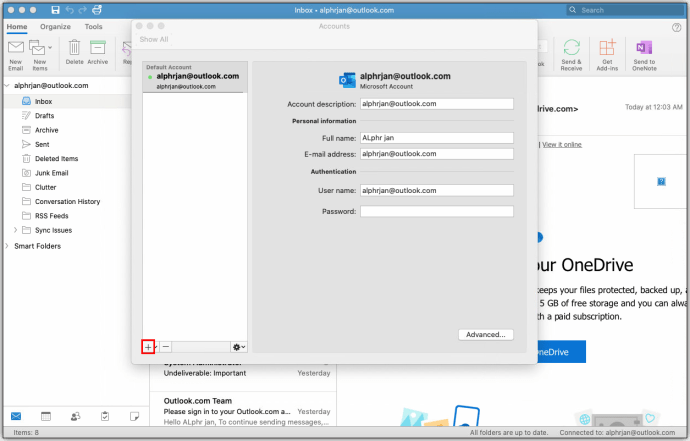
- הקש חשבון חדש והיכנס לחשבון Google שלך עם האישורים שלך.
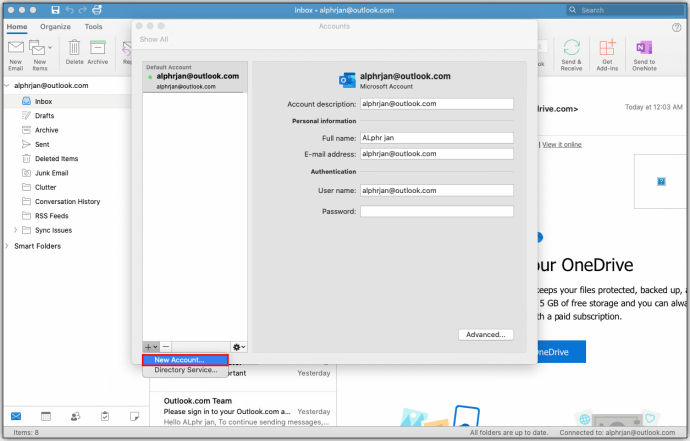
- לחץ על לְהַמשִׁיך .
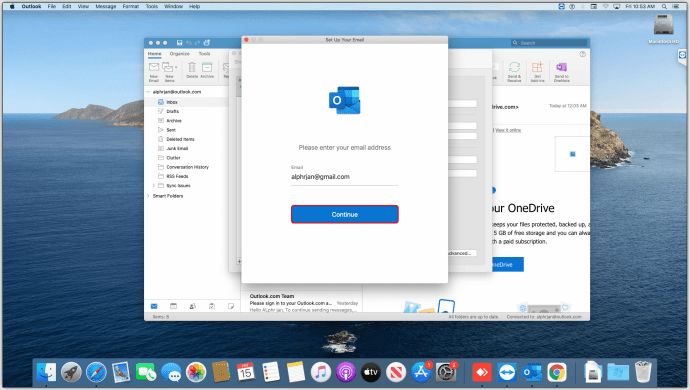
- החלט איזה חשבון Google ברצונך לסנכרן והקש עליו.

- כאשר מתבקש לאשר ל- Microsoft Apps לגשת ליומן שלך, לחץ על להתיר .
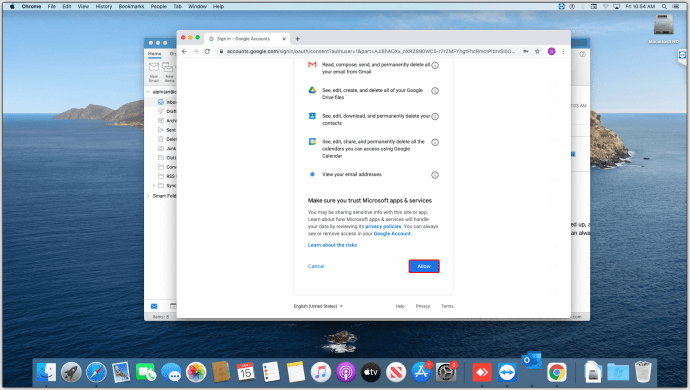
- בחלון הקופץ לחץ על פתח את חשבון Microsoft והקש על בוצע .
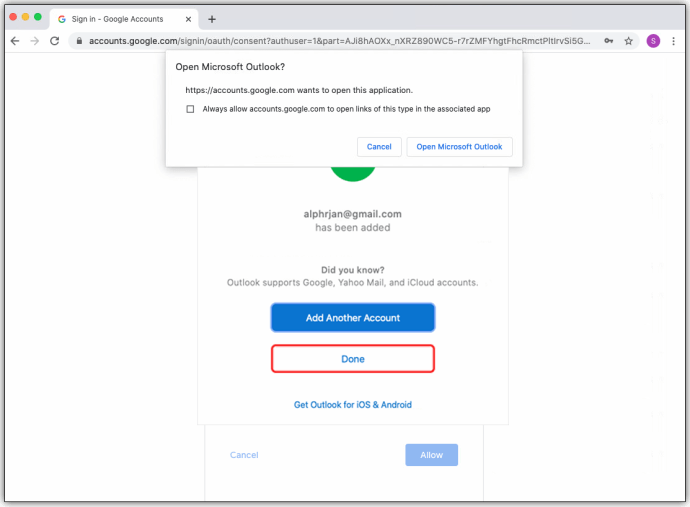
- לחץ על סמל היומן כדי לראות את כל האירועים שלך ביומן Google ב- Outlook.
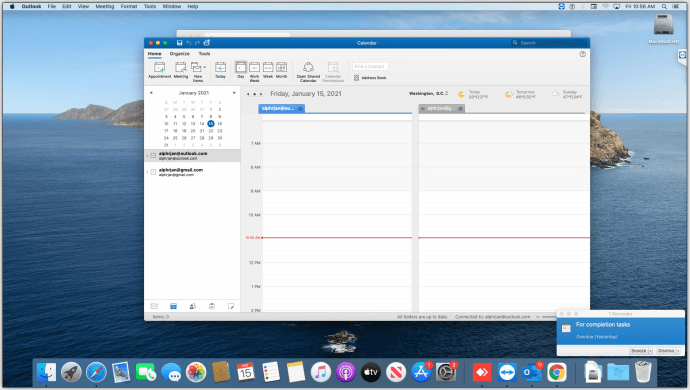
כיצד לסנכרן את לוח השנה של Outlook עם Gmail
למרות שאין ל- Gmail אפליקציה רשמית למחשבים שולחניים, היא עדיין עובדת היטב עם Microsoft Outlook, ומספקת למשתמשים את המיטב משני העולמות. הנה מה שאתה צריך לעשות כדי לסנכרן את לוח השנה של Outlook עם Gmail:
- פתח את חשבון Gmail שלך.
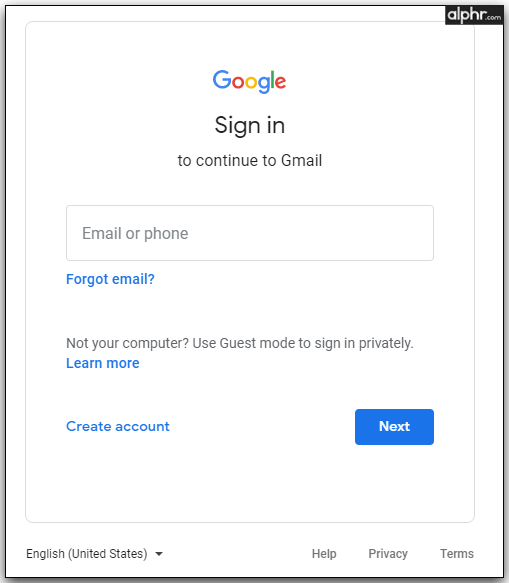
- הקש על סמל גלגל השיניים ופתח הגדרות .
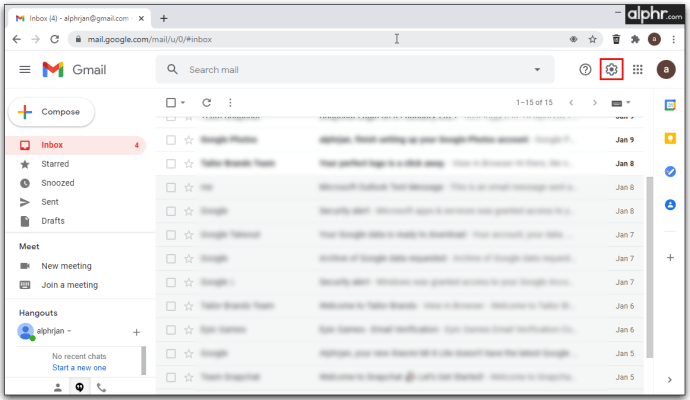
- הקש על העברת POP / IMAP וודא שהוא נבדק.
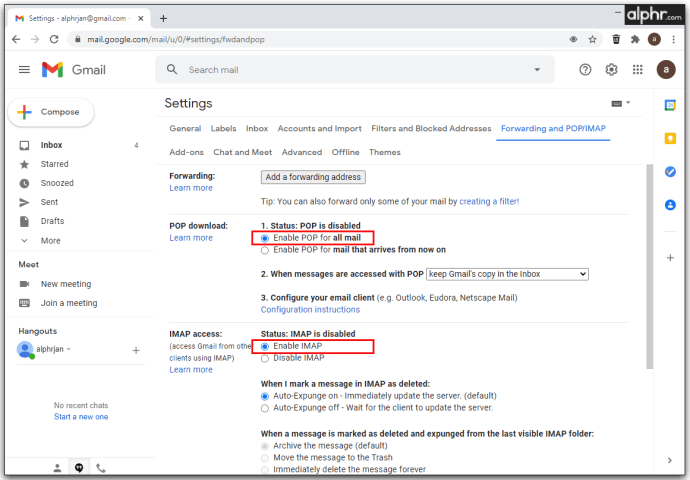
- נְקִישָׁה שמור שינויים .
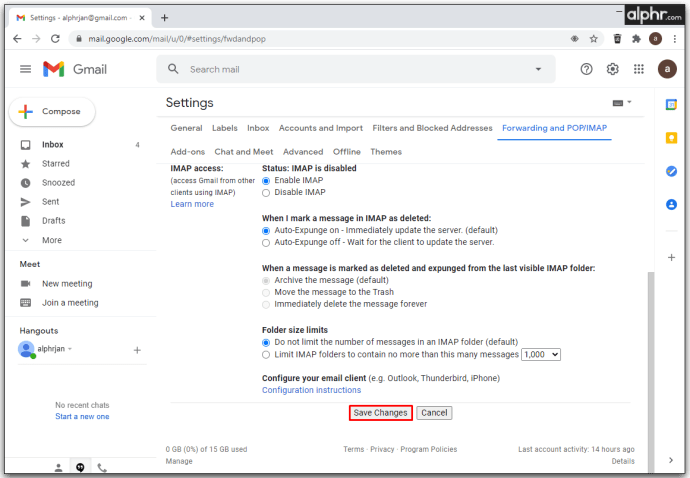
עכשיו הגיע הזמן לחבר את שני החשבונות:
האם אוכל לשנות את שמי ב- Twitch
- פתח את חשבון Outlook שלך.
- הקש קוֹבֶץ ו הוסף חשבון .
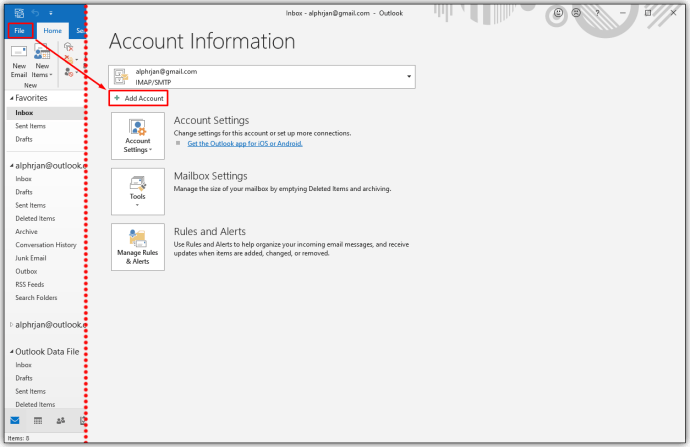
- הזן את כתובת Gmail שלך ובחר אפשרויות מתקדמות .
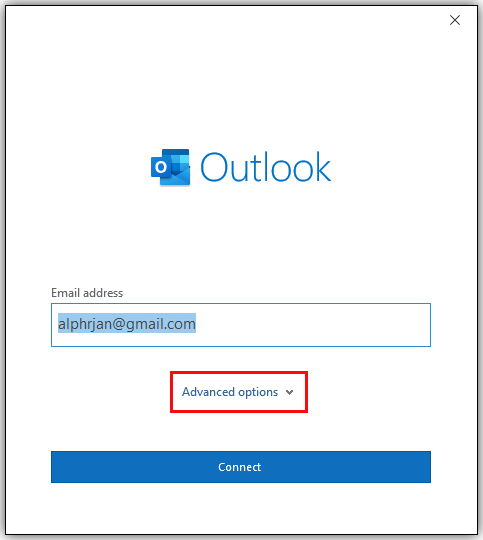
- בחר תן לי להגדיר את החשבון שלי באופן ידני .
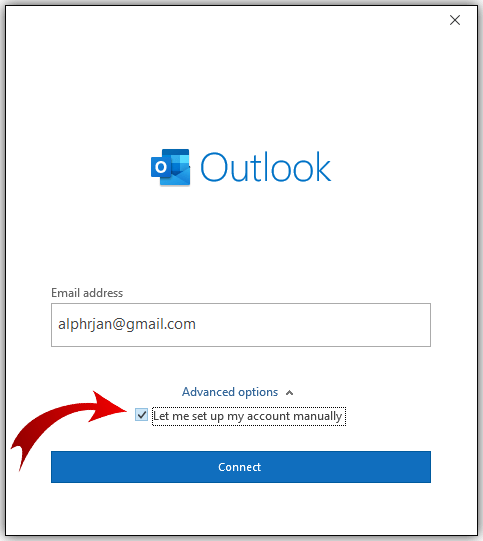
- נְקִישָׁה לְחַבֵּר .
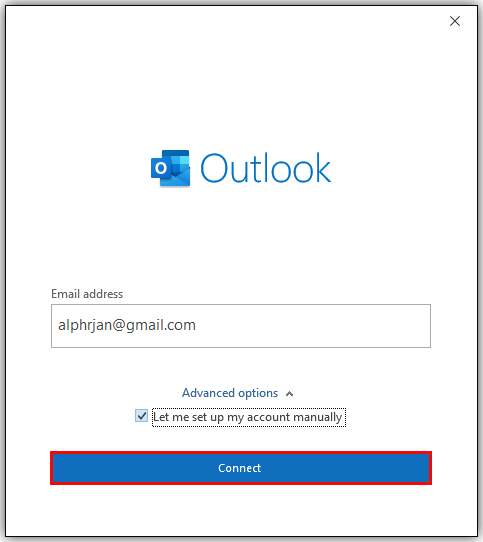
- הוסף פרטי קלט להגדרות חשבון IMAP.
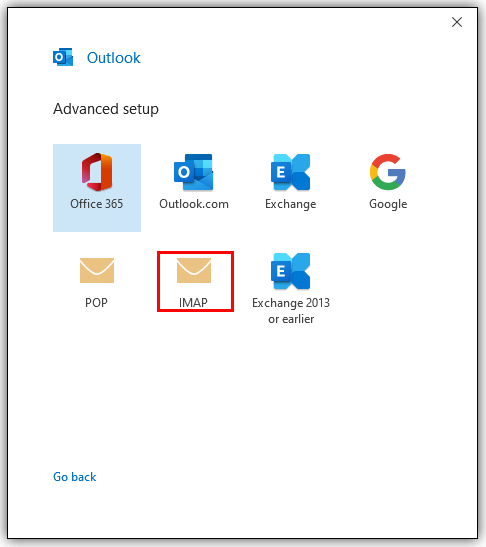
- הזן את הסיסמה שלך והקש עליה לְחַבֵּר .
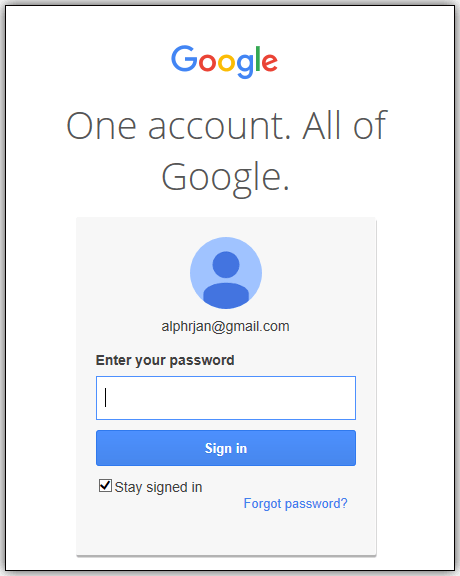
- לאחר סיום הגדרת החשבון, לחץ על בסדר .
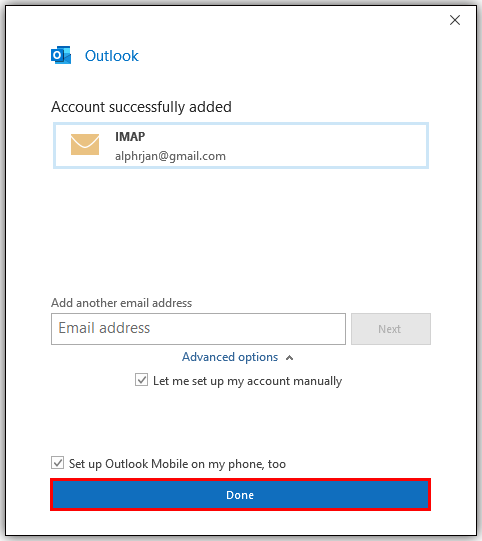
כיצד לסנכרן את לוח השנה של Outlook עם יומן Google ב- Chromebook
מבחינת ה- Chromebook, סנכרון Outlook ו- Google Calendar אינו תהליך פשוט במיוחד. כך תוכל לחבר את לוח השנה שלך ב- Outlook לזה של גוגל:
- פתח את יומן Google שלך.
- לחץ על סמל גלגל השיניים והקש עליו הגדרות .
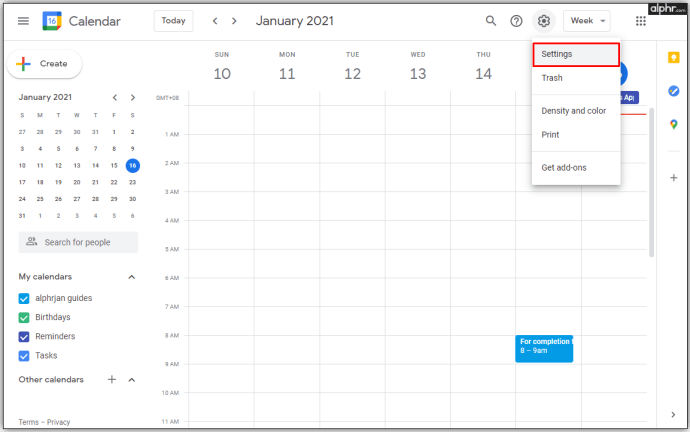
- הקש יצוא ויבוא ולבחור יְצוּא להוריד את .ics קבצים.
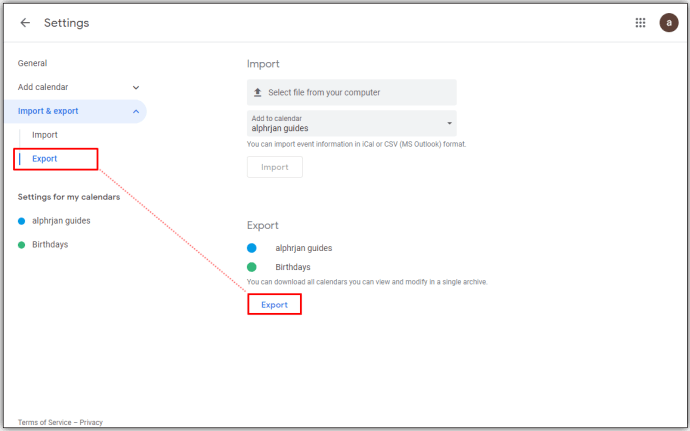
- פתח את Microsoft Outlook והקש על קוֹבֶץ .
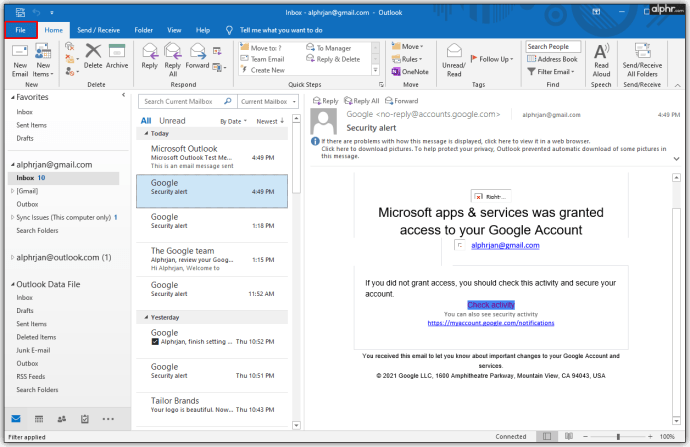
- בסרגל הצד השמאלי תראה פתח וייצא .
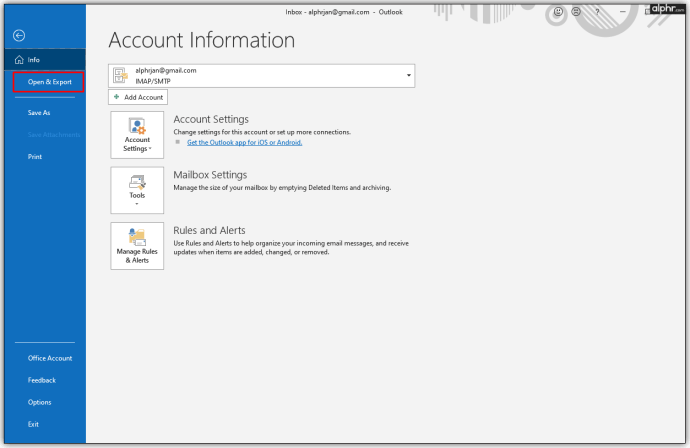
- נְקִישָׁה יבוא ויצוא .
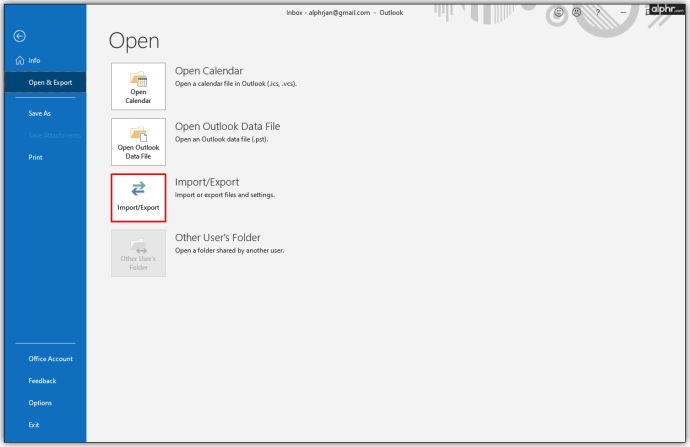
- כאשר אתה רואה את חלון הקופץ, אתה יכול להעלות את .ics קוֹבֶץ.
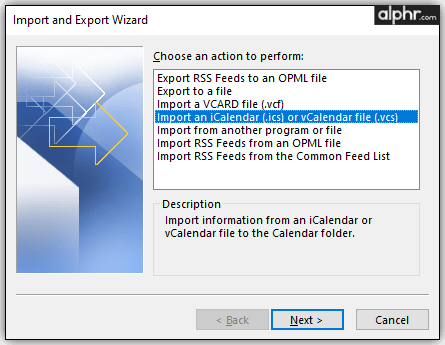
- מצא את הקובץ והקש עליו לִפְתוֹחַ .
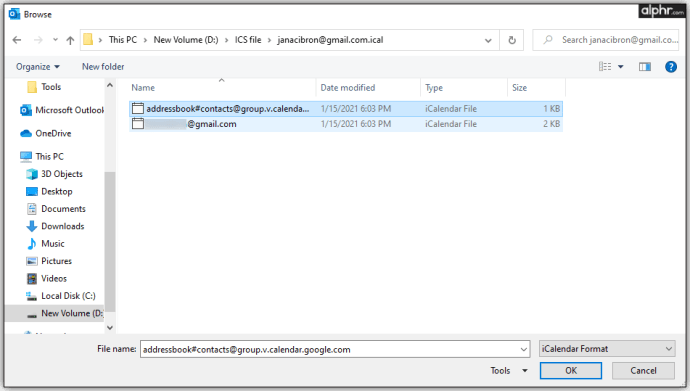
- לחץ על יְבוּא וכל פריטי Google שלך יופיעו ביומן Outlook.
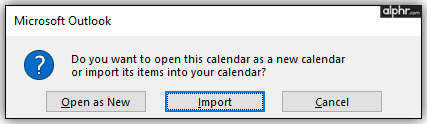
- עכשיו אתה יכול לתת שם ליומן או ליצור לוח שנה חדש.
כיצד לסנכרן את לוח השנה של Outlook עם יומן Google ב- Windows 10
אם אתה משתמש ב- Windows 10 במחשב שלך ואתה להוט לחבר את לוח השנה שלך ב- Outlook עם Google, הנה מה שאתה צריך לעשות:
- פתח את יומן Google שלך.
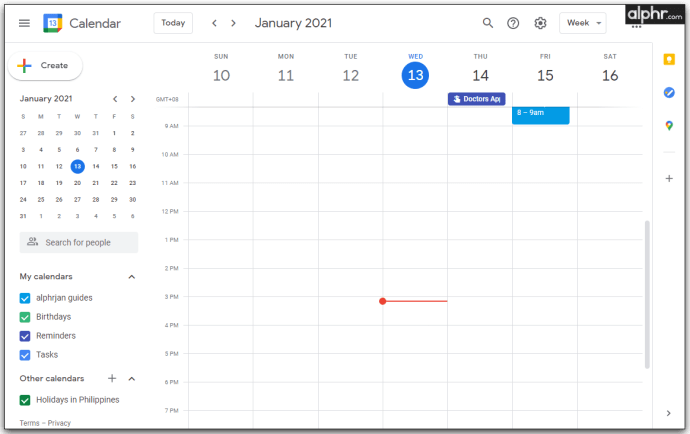
- לחץ על סמל גלגל השיניים והקש עליו הגדרות .
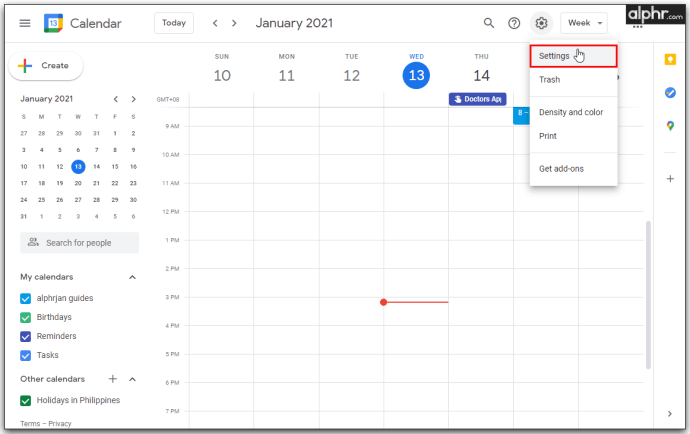
- הקש יבוא ויצוא ולבחור יְצוּא להוריד את .ics קבצים.
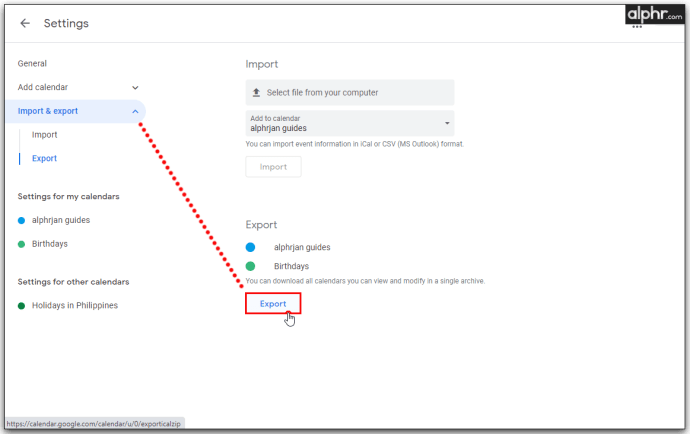
- פתח את Microsoft Outlook והקש על קוֹבֶץ .
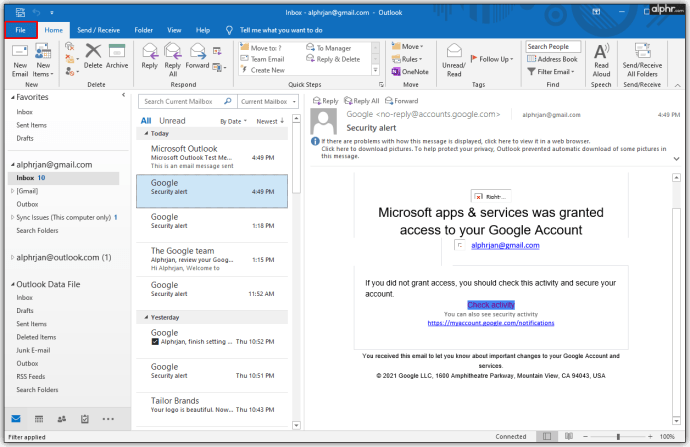
- בסרגל הצד השמאלי תראה פתח וייצא .
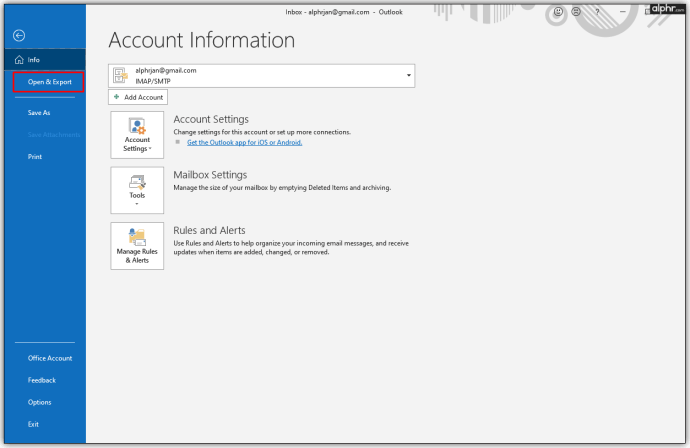
- נְקִישָׁה יבוא ויצוא .
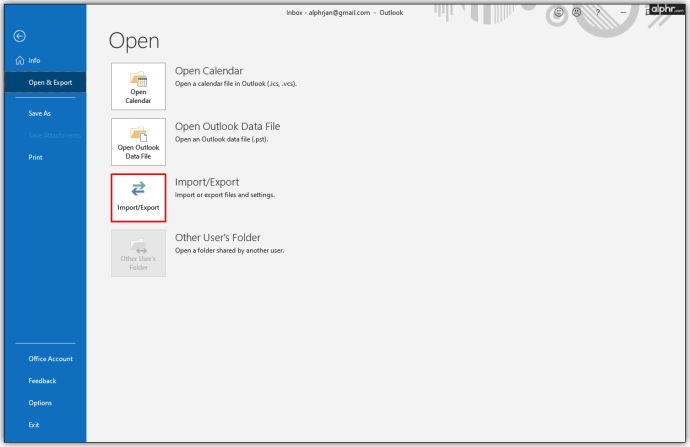
- כשתראה את חלון הקופץ, שם תוכל להעלות את .ics קוֹבֶץ.
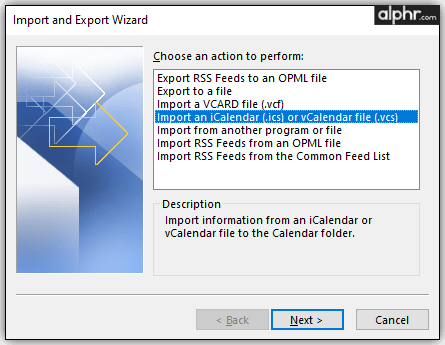
- מצא את הקובץ והקש עליו לִפְתוֹחַ .
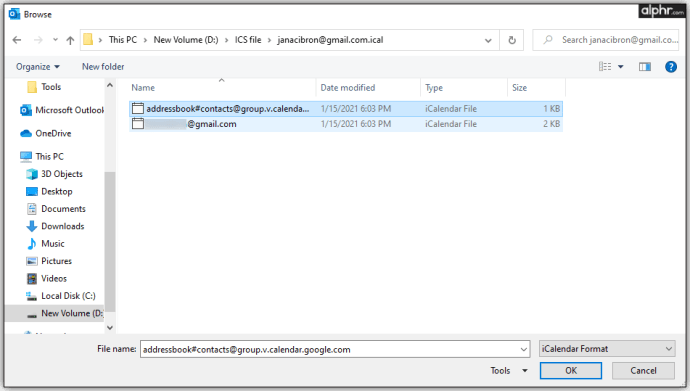
- לחץ על יְבוּא וכל הפריטים שלך ב- Google יופיעו ביומן Outlook.
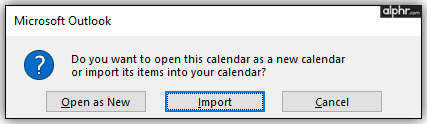
- עכשיו אתה יכול לתת שם ליומן או ליצור לוח שנה חדש.
כיצד לייבא לוח שנה של Outlook לגוגל
אם אתה משתמש ביומן Google לעתים קרובות יותר מאשר ב- Outlook, כדאי יהיה לסנכרן את כל היומנים שלך עם Google. כאן נסביר כיצד לעשות זאת:
- פתח את חשבון Office 365 שלך.
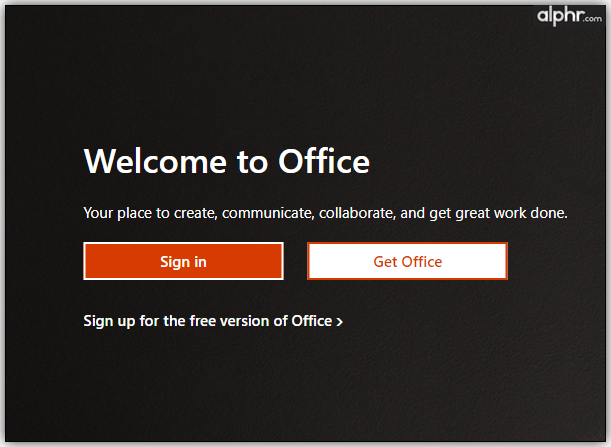
- עבור אל Outlook ולחץ על הגדרות ו צפה בכל הגדרות Outlook .
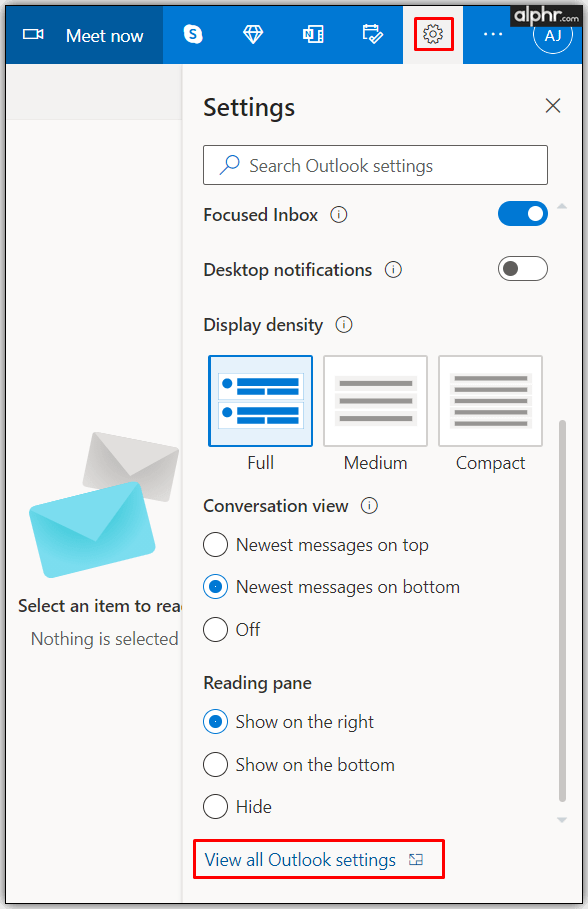
- לחץ על לוּחַ שָׁנָה ואז לוחות שנה משותפים .
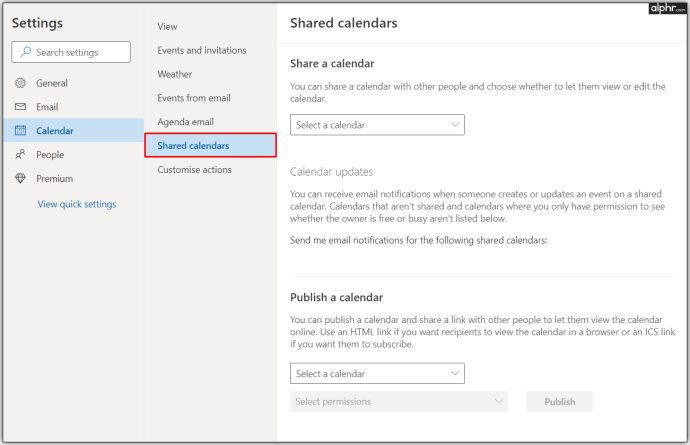
- בתוך ה פרסם לוח שנה סעיף, אתה יכול לקבל את הקישור שאתה צריך.
- בחר לוּחַ שָׁנָה , לאחר מכן יכול להציג את כל הפרטים ואז לחץ לְפַרְסֵם .
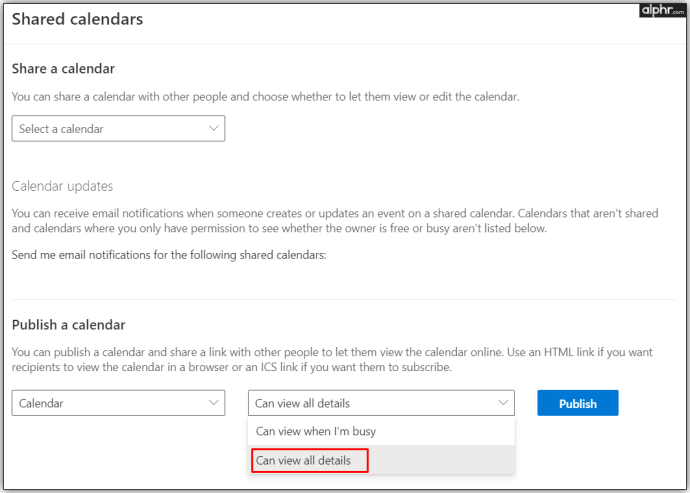
- העתק את קישור ה- ICS כדי להשתמש בו מאוחר יותר בגוגל.
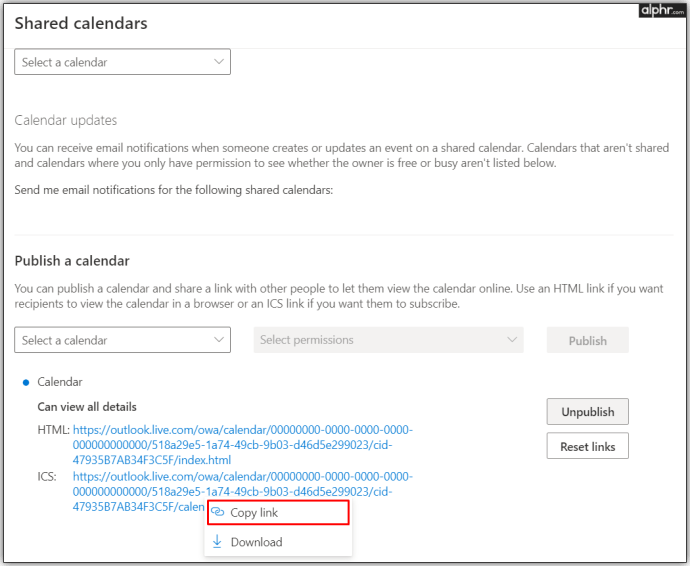
לאחר שרכשת את קישור יומן Outlook שלך, הגיע הזמן לפתוח את יומן Google ולסיים את הסנכרון. כך תעשה זאת:
- פתח את יומן Google והקש עליו לוחות שנה אחרים + בתחתית הדף.
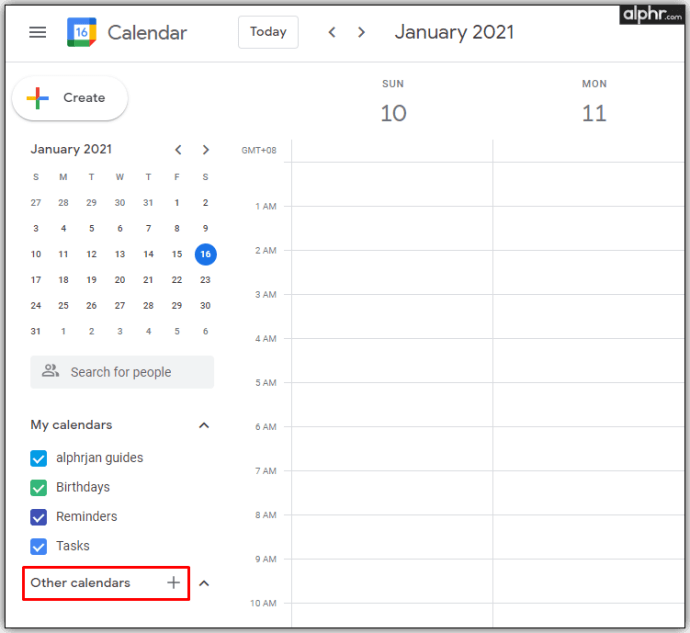
- לאחר מכן לחץ על מ- URL .
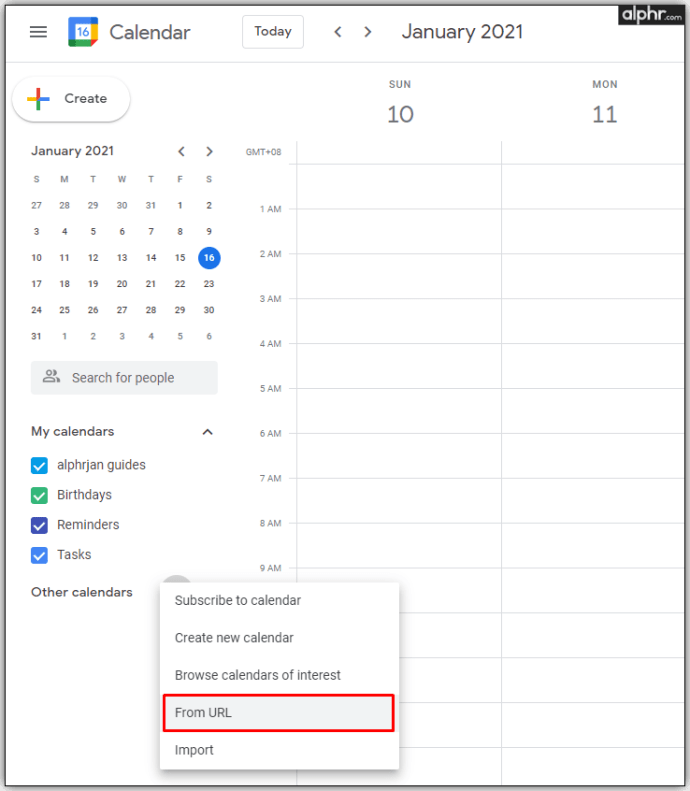
- הדבק את הקישור שנשמר והקש עליו הוסף לוח שנה .
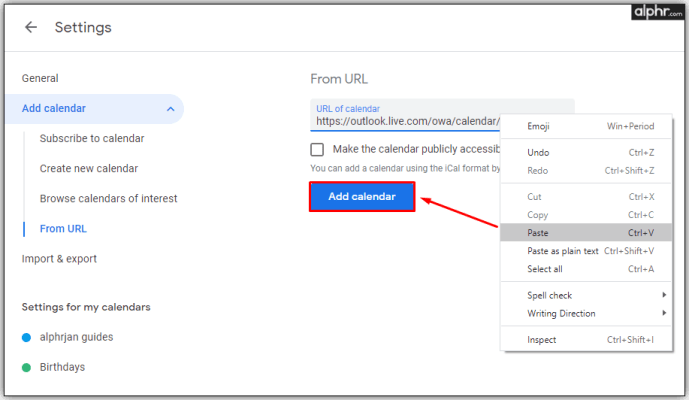
- בין שאר היומנים, תראה לוח שנה חדש שתוכל לבחור.
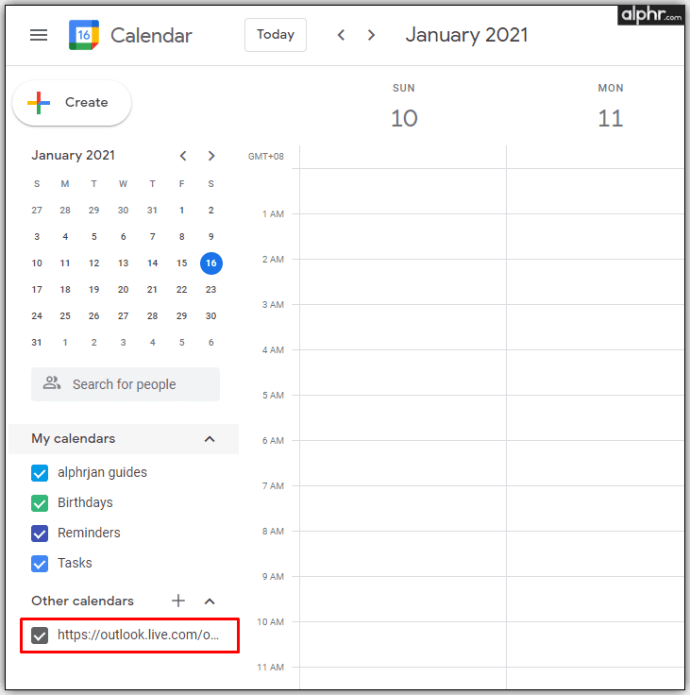
בהמשך תוכל לשמור את לוח השנה, לשנות את צבעיו ולשנות את שמו. אם תחליט אי פעם לנתק את שני היומנים, תוכל לעשות זאת רק על ידי ריחוף מעל שם היומן ולחץ על סמל ה- X.
כיצד לייבא יומן Google ל- Outlook
לפעמים, למשתמשים קל יותר להשתמש ביומן Google ישירות דרך Outlook. עם זאת, זה דורש תהליך סנכרון ממושך בין שני החשבונות. הדבר הראשון הוא שיהיה יומן Google שלך מוכן למיזוג:
- פתח את יומן Google.
- העבר את העכבר מעל לוח השנה שברצונך לשתף ולחץ על סמל שלוש הנקודות.
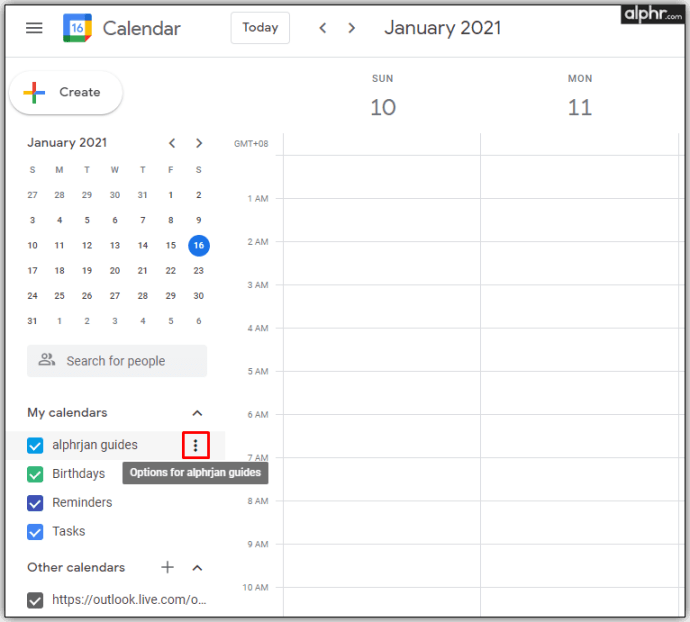
- לחץ על הגדרות ושיתוף וגלול מטה עד שתמצא את שילוב לוח שנה אוֹפְּצִיָה.
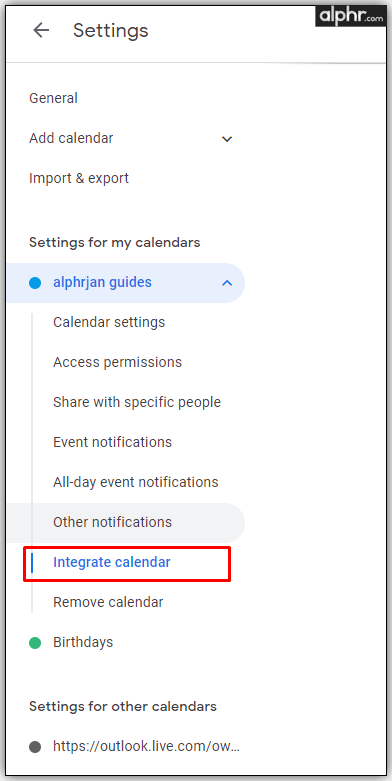
- כשאתה מוצא את כתובת סודית בתבנית iCal , העתק אותו.
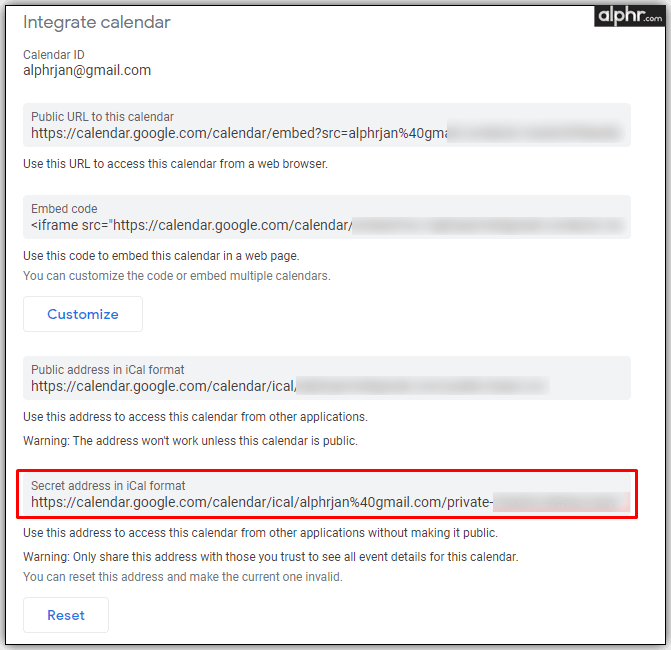
עכשיו הגיע הזמן להעביר את הנתונים ל- Outlook וכאן לעשות זאת:
- פתח את Outlook.com ופתח את לוח השנה של Outlook.
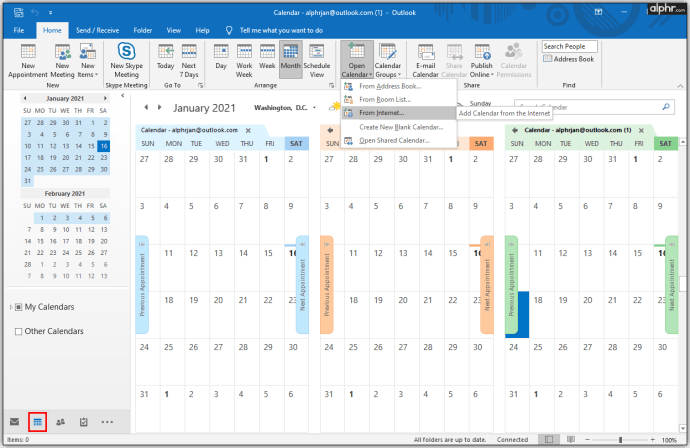
- בחר הוסף לוח שנה> מהאינטרנט .
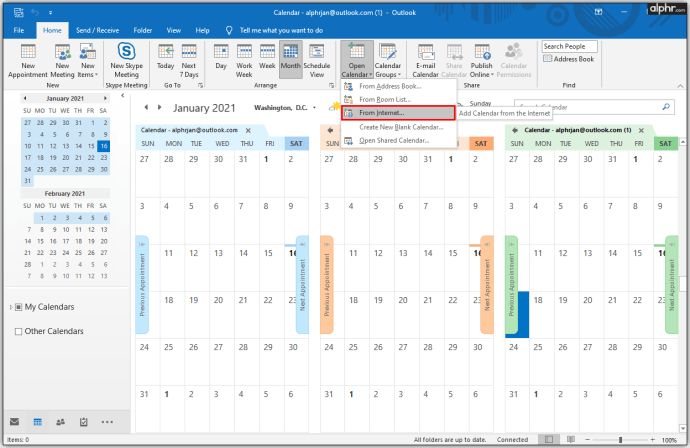
- הדבק את הכתובת שהעתקת והקש עליה בסדר .
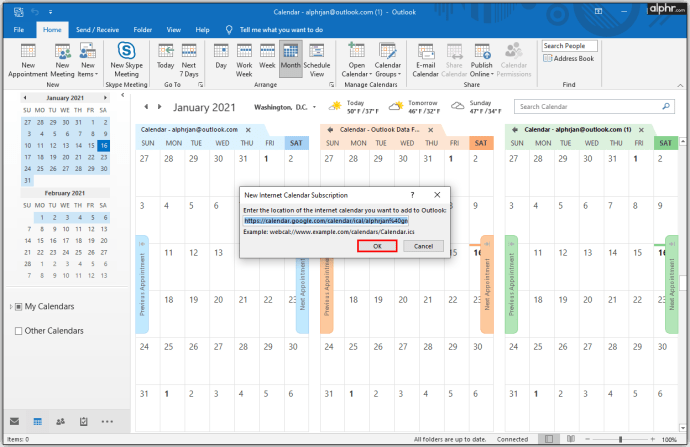
בדרך זו תוכל לגשת לכל הפגישות שלך ביומן Google ב- Outlook ולקבל הכל במקום אחד.
כל לוחות הזמנים שלך במקום אחד
עם לוח שנה אחד שמשלב את כל הפגישות והשיחות שלכם, תוכלו להיות מסודרים יותר ולהימנע מהזמנות כפולות פוטנציאליות. ומכיוון שלאנשים רבים יש מספר חשבונות, הראינו לך גם כיצד לחבר את כולם, בין אם אתה משתמש בהם בטלפון או במחשב.
עכשיו שאתה יודע יותר על חיבור Outlook שלך ליומן Google, אתה יכול לנהל בהצלחה את העבודה והתוכניות האישיות שלך. בנוסף, תלמד כיצד לעשות זאת בטלפון שלך וגם במחשב. אם יש לך פתרון אחר לסינכרון שתי הפלטפורמות, ספר לנו עוד על כך בקטע ההערות למטה.